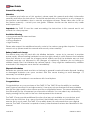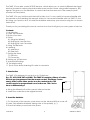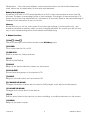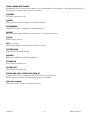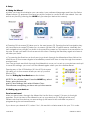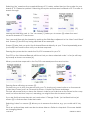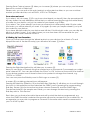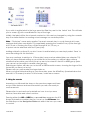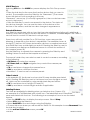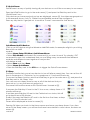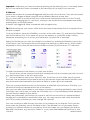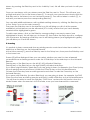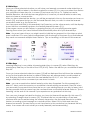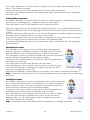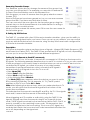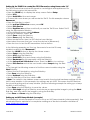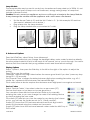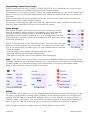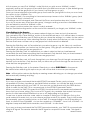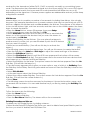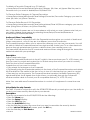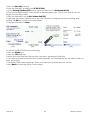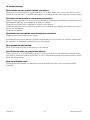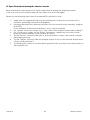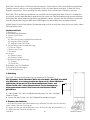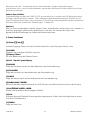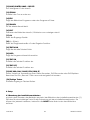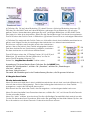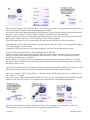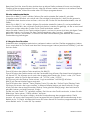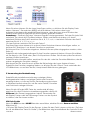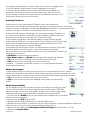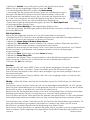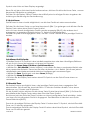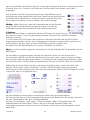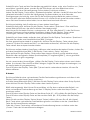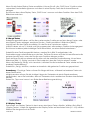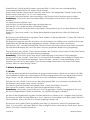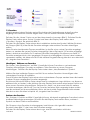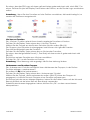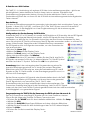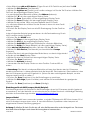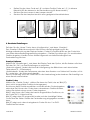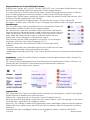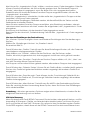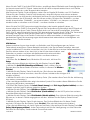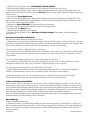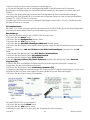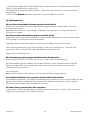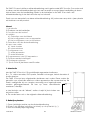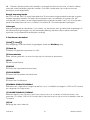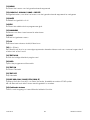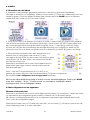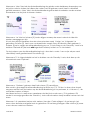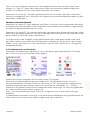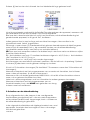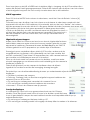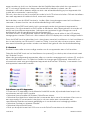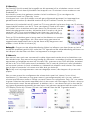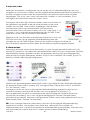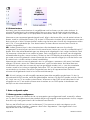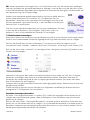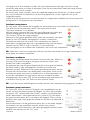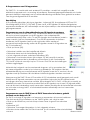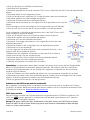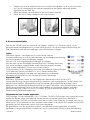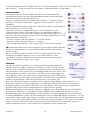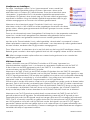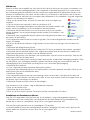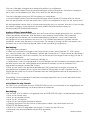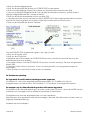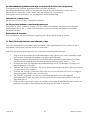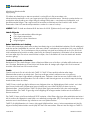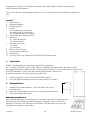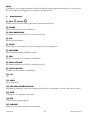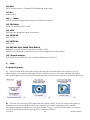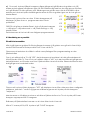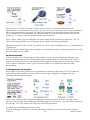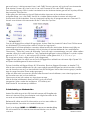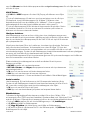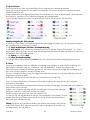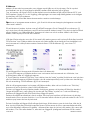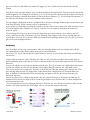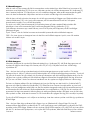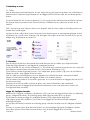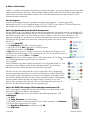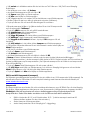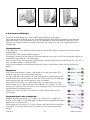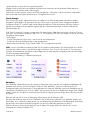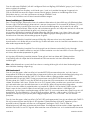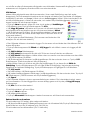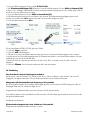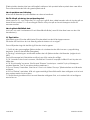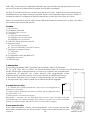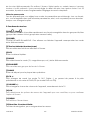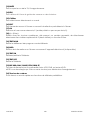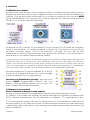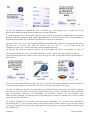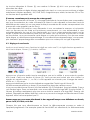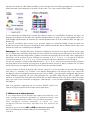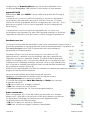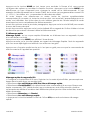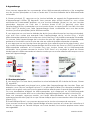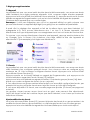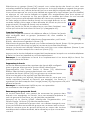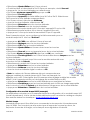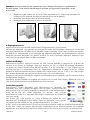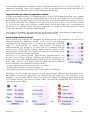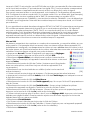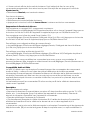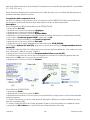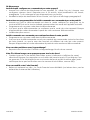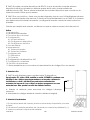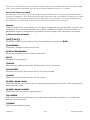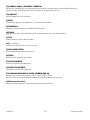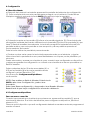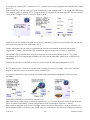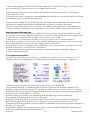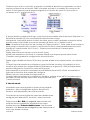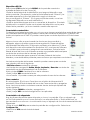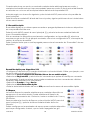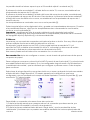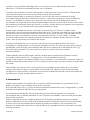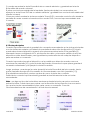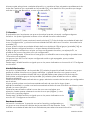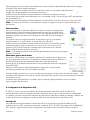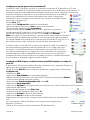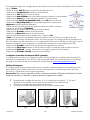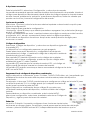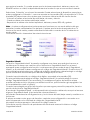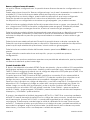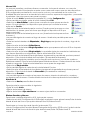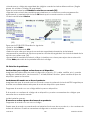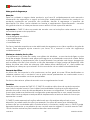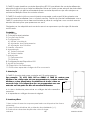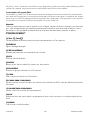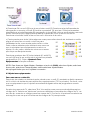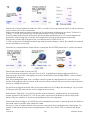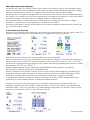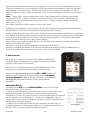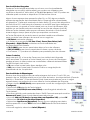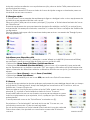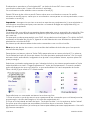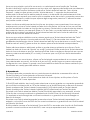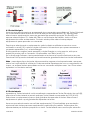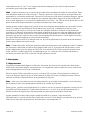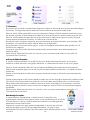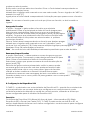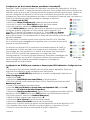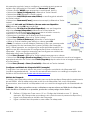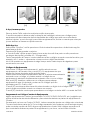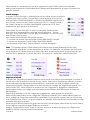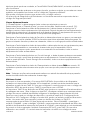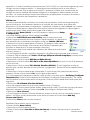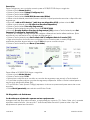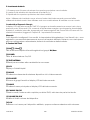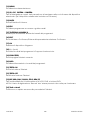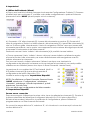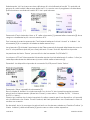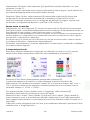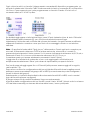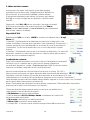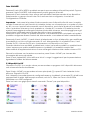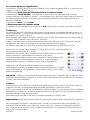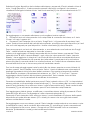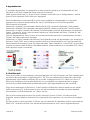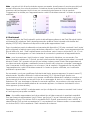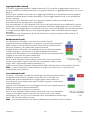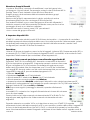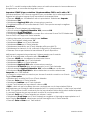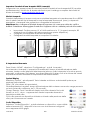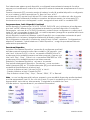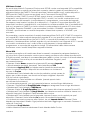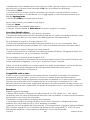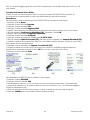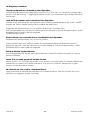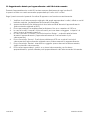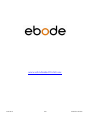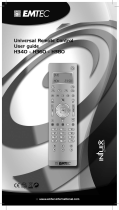Ebode TAKE 6 IR/RF El manual del propietario
- Categoría
- Controles remotos
- Tipo
- El manual del propietario
Este manual también es adecuado para

TAKE 10
10 in 1 Universal Remote Control
TAKE10 IR/RF
User guide 3
Bedienungsanleitung 29
Gebruiksaanwijzing 55
Användermanual 81
Guide utilisateur 105
Guía del usuario 131
Manual do utilizador 157
Manuale per l’utente 183
La página se está cargando...
La página se está cargando...
La página se está cargando...
La página se está cargando...
La página se está cargando...
La página se está cargando...
La página se está cargando...
La página se está cargando...
La página se está cargando...
La página se está cargando...
La página se está cargando...
La página se está cargando...
La página se está cargando...
La página se está cargando...
La página se está cargando...
La página se está cargando...
La página se está cargando...
La página se está cargando...
La página se está cargando...
La página se está cargando...
La página se está cargando...
La página se está cargando...
La página se está cargando...
La página se está cargando...
La página se está cargando...
La página se está cargando...
La página se está cargando...
La página se está cargando...
La página se está cargando...
La página se está cargando...
La página se está cargando...
La página se está cargando...
La página se está cargando...
La página se está cargando...
La página se está cargando...
La página se está cargando...
La página se está cargando...
La página se está cargando...
La página se está cargando...
La página se está cargando...
La página se está cargando...
La página se está cargando...
La página se está cargando...
La página se está cargando...
La página se está cargando...
La página se está cargando...
La página se está cargando...
La página se está cargando...
La página se está cargando...
La página se está cargando...
La página se está cargando...
La página se está cargando...
La página se está cargando...
La página se está cargando...
La página se está cargando...
La página se está cargando...
La página se está cargando...
La página se está cargando...
La página se está cargando...
La página se está cargando...
La página se está cargando...
La página se está cargando...
La página se está cargando...
La página se está cargando...
La página se está cargando...
La página se está cargando...
La página se está cargando...
La página se está cargando...
La página se está cargando...
La página se está cargando...
La página se está cargando...
La página se está cargando...
La página se está cargando...
La página se está cargando...
La página se está cargando...
La página se está cargando...
La página se está cargando...
La página se está cargando...
La página se está cargando...
La página se está cargando...
La página se está cargando...
La página se está cargando...
La página se está cargando...
La página se está cargando...
La página se está cargando...
La página se está cargando...
La página se está cargando...
La página se está cargando...
La página se está cargando...
La página se está cargando...
La página se está cargando...
La página se está cargando...
La página se está cargando...
La página se está cargando...
La página se está cargando...
La página se está cargando...
La página se está cargando...
La página se está cargando...
La página se está cargando...
La página se está cargando...
La página se está cargando...
La página se está cargando...
La página se está cargando...
La página se está cargando...
La página se está cargando...
La página se está cargando...
La página se está cargando...
La página se está cargando...
La página se está cargando...
La página se está cargando...
La página se está cargando...
La página se está cargando...
La página se está cargando...
La página se está cargando...
La página se está cargando...
La página se está cargando...
La página se está cargando...
La página se está cargando...
La página se está cargando...
La página se está cargando...
La página se está cargando...
La página se está cargando...
La página se está cargando...
La página se está cargando...
La página se está cargando...
La página se está cargando...
La página se está cargando...
La página se está cargando...
La página se está cargando...

16-8-2010 131 033000=15090C
Guía del usario
Nota general de seguridad
Atención:
Para un uso cómodo y seguro de este producto, lea este manual e información de
seguridad cuidadosamente y siga las instrucciones. La manipulación técnica el producto o
cualquier modificación quedan prohibidos, debido a motivos de seguridad y aprobación.
Asegúrese de configurar correctamente el dispositivo – consulte su guía del usuario. Los niños
deben usar el dispositivo exclusivamente bajo supervisión de un adulto.
Importante: El TAKE 10 debe usarse según las instrucciones de este manual, y no es
adecuado para otros fines.
Evite las situaciones siguientes
• desgaste mecánico pronunciado
• altas temperaturas
• fuertes vibraciones
• humedad elevada
Respete igualmente las notas adicionales de seguridad de los diversos capítulos de la guía
del usuario. Para garantizar una configuración correcta, lea cuidadosamente el manual y las
notas de seguridad.
Instalación y cambio de baterías
El dispositivo sólo puede usarse con baterías alcalinas AA – no intente contectarlo nunca a
otra alimentación. Cuando introduzca baterías, asegúrese de usar la polaridad correcta.
Saque las baterías cuando no se use el dispositivo durante un periodo prolongado.
Asegúrese de que las baterías no se cortocircuiten ni se desechen al fuego (riesgo de
explosión). Las baterías no deben estar al alcance de los niños. No deje las baterías a la vista
– podrían ser tragadas por niños o animales. Si esto sucede, vea a un médico de inmediato.
Eliminación de las baterías:
Las baterías son residuos especiales, y no deben estar en los residuos domésticos genéricos.
Las baterías con fugas o dañadas pueden, si entran en contacto con la piel, provocar
quemaduras o daños por ácido – si es necesario, use guantes adecuados.
Deseche las baterías de acuerdo con las normativas locales.
Felicitaciones
Felicidades por su adquisición del TAKE 10. El TAKE 10 puede combinar muchos tipos de
mandos en uno. Tiene muchas características exclusivas disponibles mediante la pantalla a
color de alta calidad y los menús configurables. La pantalla muestra iconos fácilmente
configurados para representar sus canales favoritos. Puede seleccionar cualquier canal
pulsando la tecla al lado del icono que representa el canal.
El TAKE 10 puede proporcionar funciones adicionales no disponibles en su dispositivo, y
puede haber funciones (por ejemplo, funciones de menú) que no se controlen inicialmente
con el mando. En estos casos, el TAKE 10 puede memorizar fácilmente los comandos desde
su mando original. El mando TAKE 10 está capacitado para muchas otras características que
también se describen en este manual.

16-8-2010 132 033000=15090C
El TAKE 10 puede controlar dispositivos de RF X10, lo que le permite controlar diversos
dispositivos eléctricos situados en distintas partes de la casa, usando señales de
radiofrecuencia (RF). Esto le ofrece la libertad de controlar dispositivos que no estén en la
misma ubicación física que el mando.
El TAKE 10 es muy intuitivo y tiene una Ayuda integrada, pero es muy útil familiarizarse primero
con el mando leyendo este manual. Cuando se haya familiarizado con el TAKE 10, lo primero
que debe hacer es instalar las baterías y configurar el mando usando las instrucciones en
pantalla.
Gracias por adquirir este mando, confiamos en que le ofrezca muchos años de servicio.
Índice
1. Introducción
2. Introduzca las baterías
3. Funciones de los botones
4. Configuración
4.1 Uso del asistente
4.2 Configurar sus dispositivos
4.3 Configurar sus favoritos
5. Uso del mando
6. Memorización
6.1 Teclas principales
6.2 Teclas secundarias
7. Configurar más
7.1 Dispositivos
7.2 Favoritos
8. Configuración de dispositivos X10
9. Configuración avanzada
10. Solución de problemas
11. Recomendaciones y trucos sobre la memorización de códigos IR en un mando
1. Introducción
El TAKE 10 está diseñado para controlar hasta 10 dispositivos:
Por ejemplo: TV, video, DVD, satellite o audio. El TAKE 10 contiene una
biblioteca de códigos preprogramados en el mando a distancia.
La biblioteca cubre casi todos los productos audiovisuales
actuales del mercado. Los códigos se deben programar una vez
antes del uso. Esto puede hacerse de distintos modos:
a. Usando el asistente para encontrar los códigos infrarrojos
correctos.
b. Memorizar los códigos desde el mando a distancia original.
2. Introducir las baterías
1. En la parte trasera del mando, presione hacia abajo la pestaña y levante
la tapa.
2. Introduzca 3 baterías alcalinas AA, teniendo en cuenta la polaridad (+/-).
3. Vuelva a colocar la tapa de las baterías.

16-8-2010 133 033000=15090C
Observe – Use exclusivamente baterías nuevas, algunas funciones del mando pueden fallar
si se usan baterías gastadas. No combine nunca baterías nuevas con usadas.
Función de ahorro de batería
Por defecto, el LCD del TAKE 10 se apaga automáticamente si no se pulsan teclas durante
más de 30 segundos. Esto ayuda a prolongar la duración de sus baterías. El tiempo en el que
se apaga el LCD puede ajustarse entre 2 segundos y 35 segundos. Consulte Configuración
Avanzada en el Capítulo 8 para obtener información sobre cómo hacerlo.
Memoria
Todos los dispositivos que configure, sus códigos, configuraciones de tecleado, favoritos, etc.
se guardan en la memoria permanente cuando cambia las baterías. Como resultado, no
perdederá ninguna configuración guardada cuando tengan que cambiarse las baterías.
3. Funciones de los botones
[1] Él
/Ella
Teclas de acceso rápido para los favoritos guardados en los grupos Él/Ella.
[2] ENCENDIDO
Enciende o apaga el dispositivo actual.
[3] TECLAS SECUNDARIAS
Sirve para acceder a las funciones en pantalla.
[4] LCD
Pantalla de cristal líquido
[5] MODO
Muestra la pantalla de selección de dispositivos AV en el mando
[6] FAVORITOS
Accede a los grupos de favoritos en el LCD de la pantalla.
[7] INICIO
Muestra el menú principal en el LCD del mando.
[8] SUBIR / BAJAR CANAL
Cambiar canales, función de salto de capítulo para reproductores DVD, salto de pista para
reproductores audio.
[9] SUBIR / BAJAR VOLUMEN
Cambia el nivel de volumen del dispositivo.
[10] ACEPTAR
Selecciona elementos del menú para el dispositivo que esté controlando, o confirma las
selecciones en pantalla.
[11] MENÚ
Muestra la pantalla de menú.

16-8-2010 134 033000=15090C
[12] ARRIBA, ABAJO, IZQUIERDA Y DERECHA
Teclas de navegación, estos botones le permiten navegar por el menú del dispositivo
seleccionado (si el dispositivo que ha seleccionado tiene menú).
[13] SILENCIO
Activa/desactiva el volumen.
[14] EPG
Muestra las guías de programas y canales en pantalla.
[15] NÚMEROS
Números para la selección directa de canales.
[16] SALIR
Salir de los menús en pantalla/volver a la selección en pantalla anterior.
[17] AV
Selecciona la fuente de entrada.
[18] -/-- (Enter)
Accede a canales >9 o función Enter.
[19] BLOQUEAR TEXTO
Fija la página de teletexto actual.
[20] INFO
Muestra información del canal.
[21] ACTIVAR TEXTO
Activa la función de teletexto.
[22] DESACTIVAR TEXTO
Apaga la función de teletexto.
[23] GRABAR, REPRODUCIR, PAUSA, DETENER, REB, AR
Botones de movimiento para usar su vídeo, DVR o DVD.
NOTA: La tecla Grabar debe pulsarse dos veces para que funcione.
[24] Botones de colores
Ofrece acceso rápido a las preselecciones del teletexto.

16-8-2010 135 033000=15090C
4. Configuración
4.1 Uso del asistente
a) Después de introducir las baterías aparecerá la pantalla del asistente de configuración
[1]. Pulse cualquier tecla en esta pantalla para proseguir con el asistente. Puede salir en
cualquier momento pulsando la tecla INICIO (situada justo bajo la pantalla).
[1] [2] [3]
b) Pulsando Aceptar en la pantalla [2] le lleva a la pantalla siguiente [3]. Pulsar la tecla de
navegación izquierda del mando a distancia en la pantalla [3] le lleva a la pantalla [4], que
tiene 10 flechas amarillas. Normalmente, la tecla de navegación izquierda le llevará a la
pantalla anterior, pero esta pantalla es una excepción, para ayudarle a aprender el
funcionamiento del mando.
Pulse la tecla Atrás en la pantalla 4 para retroceder.
c) Pruebe a pulsar varias veces la tecla Atrás para retroceder por el asistente, y siga las
instrucciones de la pantalla de nuevo para familiarizarse con el paso por las pantallas y el
retroceso.
Puede retroceder y avanzar por el asistente, pero cuando haya configurado sus dispositivos
y salga para guardar la configuración no volverá a ver el asistente a menos que realice un
Reinicio Maestro.
Pulsar cualquiera de las 10 teclas secundarias )K1 a
K10) en la pantalla [4] le lleva a la pantalla donde
configura su primer dispositivo (TV).
Vea la sección Configurar sus dispositivos a
continuación.
NOTA: Para realizar un Reinicio Maestro: Pulse la tecla
INICIO, seleccione Configuración, y seleccione
Avanzada.
Seleccione Borrar configuración, y luego seleccione Borrado Maestro.
Borrará todo lo que haya configurado en el mando a distancia.
4.2 Configurar sus dispositivos
Para una marca conocida
Cuando haya pasado por el asistente por primera vez, aparecerá la pantalla [1] que se
muestra a la derecha. Es el inicio del Asistente para configurar sus dispositivos )siendo el
primero la TV).
Observe que el dispositivo que esté configurando deberá encenderse antes de programar el
mando universal.
K1
K2
K3
K4
K5
K6
K7
K8
K9
K10
[4]

16-8-2010 136 033000=15090C
Si conoce la marca de TV, seleccione ‘Sí’, resultará en una búsqueda más rápida del código
de su TV.
Seleccione 'No’ para buscar por toda la biblioteca de códigos de TV, en lugar de solamente
los códigos para su marca de TV. Tenga paciencia si selecciona esta opción, ya que existen
cientos de códigos IR de TV entre los que buscar.
[1] [2] [3]
Pulse la tecla secundaria al lado de ‘Sí’ en la pantalla [1] para ir a la pantalla [2], donde se
muestran las marcas más habituales de TV.
Puede navegar por las marcas pulsando las teclas secundarias adyacentes al texto
‘Siguiente’ y ‘Atrás’. La pantalla [2] muestra la selección de Sony como un ejemplo.
La pantalla [3] le solicita que apunte el mando universal directamente a su TV y pulse
repetidamente (no mantenga pulsado) el botón de encendido, hasta que su dispositivo
responda.
Pulsar el botón de encendido envía el comando de encendido/apagado a su TV.
El LCD del mando universal mostrará que ha seleccionado el código 1 de xx (xx variará
según la marca) como se muestra en la pantalla [4].
Cuando su dispositivo responda al comando de encendido/apagado, pulse el botón
guardar.
[4] [5] [6]
Pulsando Guardar se mostrará la pantalla [5].
Esta pantalla le indica que pruebe su mando con su TV; pulse algunos botones del mando
(que no sean Encendido), como Subir/bajar canal, Subir/bajar volumen, y Menú.
Esta prueba asegura que tiene el código correcto para su dispositivo, ya que el botón de
Encendido puede funcionar, pero quizá otros no, indicando que tiene el código incorrecto.

16-8-2010 137 033000=15090C
Si observa que algunas teclas no funcionan, seleccione ‘Cambiar Código’ (o el botón Atrás)
en la pantalla [5], para encontrar otro código que funcione.
Seleccionando ‘Etiqueta’ en la pantalla [5] puede renombrar el dispositivo, por ejemplo,
puede llamarlo "Mi TV".
Es un paso opcional, y también puede realizarse más adelante. Consulte el capítulo 4.3 para
más detalles sobre el cambio de etiquetas.
Pulse Guardar código en la pantalla [5] para acceder a la pantalla [6], en la que puede
configurar su mando a distancia universal para controlar un receptor de cable.
Observe que puede salir en este momento y configurar otros dispositivos más adelante, o
puede continuar y configurar otros dispositivos, como DVR, vídeos o reproductores de CD.
Para una marca desconocida
Si selecciona ‘No’ en la pantalla [1] (¿Sabe la marca que tiene?) wel procedimiento será
muy similar, con la única diferencia de que buscará por toda la biblioteca de códigos para
su dispositivo, no solamente los códigos de su marca, como Phillips.
Si selecciona ‘Sí’ cuando se le solicita si conoce su marca, pero a continuación no
encuentra un código que funcione, se le pedirá si desea probar de nuevo (en caso de que
se lo haya saltado) o probar todos los códigos para su dispositivo.
Si ha probado todos los códigos para su dispositivo y aún no encuentra el correcto, puede
saltarse el dispositivo, o seleccionar ‘Memorizar’.
Si selecciona Memorizar, puede memorizar los comandos para su dispositivo desde su
mando a distancia actual.
4.3 Configurar sus favoritos
Cuando haya pasado por el asistente y configurado sus dispositivos (o al menos una TV y
saltado el resto de configuración de dispositivos) accederá a la pantalla [1] siguiente.
[1] [2] [3]
Pulse la tecla de navegación derecha para acceder a la pantalla [2].
Aquí puede introducir un canal usando las teclas numéricas del mando a distancia. Por
ejemplo, pude introducir el canal 107. También puede incluir los botones ‘Enter’ o ‘Aceptar’
al final del canal, si su dispositivo necesita que se pulse uno de estos botones para cambiar
el canal, como ‘107Aceptar’ o ‘107Enter’.
Ahora puede pulsar la tecla secundaria al lado de Elegir logo en la pantalla [2].
En la pantalla [3] aparecerán los iconos de canal.
Pulsando la tecla Siguiente (tecla secundaria 10) o la tecla Atrás (tecla secundaria 5) le
permitirá navegar por los iconos. En este ejemplo, hemos seleccionado el icono CNBC
pulsando la tecla secundaria correspondiente. La pantalla [4] muestra que hemos elegido el
canal 4, y el logo CNBC.
El dispositivo elegido en la muestra era el cable, puede cambiar el dispositivo pulsando la
tecla secundaria al lado de ‘Elegir dispositivo’.

16-8-2010 138 033000=15090C
Cada vez que active un favorito, el mando controlará el dispositivo programado, es decir,
cuando se seleccione el favorito CNBC el mando enviará un comando a su receptor de
cable. Como ejemplo puede querer programar un favorito de canal 10, que envía un
comando a su TV o receptor de TV.
[4] [5]
Si quiere añadir una etiqueta al logo, pulse la tecla secundaria al lado del texto 'Etiqueta’. Le
llevará a la pantalla [5] con una pequeña etiqueta sobre el logo.
Inicialmente, la etiqueta será el número de canal, pero puede cambiarlo usando las teclas
numéricas de modo similar a enviar un mensaje de texto con un teléfono móvil.
Nota - Se aplica la introducción de nombre por "Triple pulsación”. Pulse cada tecla numérica
para pasar por Mayúsculas, números y minúsculas. Es decir, pulsar repetidamente la tecla
numérica 2 cambia entre A,B,C,2,a,b,c.. Pulsar la tecla numérica 9 cambia entre
W,X,Y,Z,9,w,x,y,z.
Puede seleccionar un espacio con la tecla 0 (cero).
Añadir una etiqueta es opcional, si no desea añadir una etiqueta puede seleccionar
‘Guardar’ para guardar la configuración de este favorito.
Puede seguir añadiendo hasta 10 favoritos (puede añadir más posteriormente, ver capítulo
7.2).
Cuando haya terminado de configurar su grupo inicial de favoritos, irá a elegir si los si los
favoritos que acaba de configurar deben guardarse en el grupo ÉL o Ella (posteriormente
puede configurar los favoritos en varios otros grupos).
Seleccionando una opción accederá a la pantalla de favoritos ÉL o ELLA, mostrando los
logos de los favoritos que acaba de configurar.
Please note you can reorder the logos later on.
Cuando haya terminado de configurar sus favoritos, pulse la tecla INICIO (situada bajo la
pantalla LCD del mando) para volver a la pantalla de inicio
/ menú principal.
5. Uso del mando
Asumiendo que haya seguido los pasos de las páginas
anteriores y haya configurado algunos dispositivos y
favoritos, está preparado para usar el mando.
Consulte las secciones siguientes para más detalles para
configurar más dispositivos, favoritos y otras funciones.
Pulsar la tecla ÉL o ELLA por segunda vez accede a los
módulos de Automatización doméstica que haya
establecido para Todas las habitaciones. Use las teclas
laterales o los Botones de navegación para seleccionar el
icono que desee controlar.

16-8-2010 139 033000=15090C
Dispositivos RF X10
Seleccionar X10 desde la tecla MODO de la pantalla muestra la
pantalla de Selección de Grupo [6].
• Pulse la tecla lateral de la habitación que tenga el dispositivo que
quiera controlar. (Por ejemplo, pulse la tecla lateral para “Sótano”) La
pantalla muestra los iconos de dispositivo según el modo en
que se configuró el “Sótano”. (Si un grupo está atenuado, no se han
configurado dispositivos en esa habitación.)
• Pulse la tecla lateral para enviar un comando al dispositivo. El estado
del dispositivo cambia. Puede ver el estado del dispositivo en la parte
inferior de la pantalla, y el icono también cambia de aspecto.
Características extendidas
Cualquier tecla lateral asociada con un icono que tenga características extendidas siguen
con pantallas adicionales que pueden usarse para controlar el dispositivo. Además, las
teclas principales en el TAKE 10 pueden usarse para controlar dispositivos X10 de formas
únicas.
Algunos iconos sólo proporcionarán las funciones de encendido y
apagado, algunos pueden proporcionar regulación. Depende de las
capacidades del dispositivo. El ejemplo mostrado a la derecha [7] tiene
dos dispositivos de automatización doméstica X10, una base de cámara
y un módulo que enciende y apaga las luces exteriores. Pulsar la tecla
lateral al lado del icono de cámara muestra una pantalla adicional para
controlar las acciones de la cámara (pantalla 8).
Use las teclas laterales para operar la cámara pulsando las teclas
laterales y manteniéndolas pulsadas para acciones que requieran movimiento.
Las teclas principales del mando también pueden usarse para controlar
una cámara, del modo siguiente:
• OK/Seleccionar centrará la cámara.
• Las teclas de navegación Arriba, Abajo, Izquierda y Derecha controlan las
características de desplazamiento de la cámara.
•Subir y bajar CANAL cambia el foco de la cámara.
• Subir y bajar VOL aumenta la lente.
• Los números 1-5 pueden usarse par alas preselecciones de la cámara.
Otros controles
En este ejemplo [9] el icono Casa tiene un módulo de lámpara LM12
asociado. Pulsar la tecla lateral del icono de Casa enciende y apaga las
luces. Las luces pueden controlarse usando ciertas teclas principales del
modo siguiente:
• Subir y bajar CANAL enciende y apaga la luz.
• Subir y bajar VOL controla la regulación si es aplicable.
Característica de etiquetado
Hay dos líneas disponibles para etiquetar un icono. La pantalla 10 es un ejemplo de
un TM13 etiquetado con un icono de baño. Las etiquetas Baño y “Baño adicional” se
han asociado con el icono. A continuación hay un ejemplo de uso de la característica de
Etiquetado.
• Pulse el botón INICIO para mostrar la pantalla de configuración. Seleccione
Configuración.
• Seleccione X10 usando la tecla lateral.
[8]
[7]
[9]
[6]

16-8-2010 140 033000=15090C
• Seleccione Añadir/Editar en la pantalla siguiente usando la tecla lateral.
• Elija la habitación en la que ubicará el TM13. Para este ejemplo elija Sótano. Pulse la tecla
lateral para seleccionar.
• En la pantalla Añadir un dispositivo X10, pulse OK.
• Seleccione Elegir dispositivo.
• Seleccione Aparatos y navegue hasta encontrar el icono TM13.
Seleccione TM13 usando la tecla lateral adecuada.
• En la pantalla siguiente, elija Etiquetado.
• Use las teclas laterales adecuadas para crear una Etiqueta. La función de
etiquetado puede tener dos líneas de etiquetas. Introduzca cada línea de
la etiqueta pulsando la tecla lateral para el número de lóinea, por ejemplo, 1 o 2,
e introduciendo la etiqueta usando las teclas alfanuméricas como se muestra.
• Después de introducir las etiquetas, seleccione Guardar con la tecla lateral.
• Seleccione Hecho usando la tecla lateral.
• Aparecerá la pantalla de guardar configuración y volverá a la pantalla de configuración.
Macro de reposo X10
Haga lo siguiente para configurar una macro de reposo:
• Configure un dispositivo X10 usando el Asistente o el modo Añadir – Editar, por ejemplo,
una luz de su salón con un módulo LM12.
• Seleccione Inicio/Configuración/X10/Más/Macro de reposo.
• Seleccione “Elegir módulo”. Aparecerá la pantalla de selección de habitación.
• Seleccione la habitación que tenga el módulo que quiera controlar.
• Seleccione el módulo usando la tecla lateral. Elija un comando de “Apagado” simple por
ahora, pero puede encadenar muchos comandos de módulos distintos y distintas
habitaciones junto con retrasos.
• Seleccione Guardar y luego Hecho.
• Seleccione Inicio/Reposo/X10.
• Pulse la tecla lateral para activar que se envíen los comandos pasados 15 minutos hasta 1
hora y media desde la hora actual.
• Pulse OK para salir.
Tecla FAVORITOS
Pulse la tecla ÉL o ELLA en cualquier momento para acceder a los favoritos que haya
configurado.
O pulse la tecla FAVORITOS, y seleccione su grupo de favoritos.
Pulsando la tecla secundaria al lado del logo cambiará el dispositivo a ese canal.
Seleccionando un grupo de favoritos que aún no se haya configurado le lleva al asistente
de configuración.
Importante - Asegúrese de apuntar el mando hacia su dispositivo hasta que cambie el
canal.
Pulsando una tecla de favoritos puede enviar el comando de un canal de 3 dígitos, como
401; si no apunta el mando a distancia hacia el dispositivo hasta que los tres dígitos se hayan
enviado, podría ver solamente el canal 40, o el 4. Observe el halo en la parte inferior
izquierda de la pantalla, parpadea para cada dígito enviado. También muestra el
dispositivo que se está controlando.
Pulse la tecla INICIO en cualquier momento para acceder al menú principal, en el que
puede configurar diversas funciones del mando o acceder a otras funciones.
Pulsando la tecla MODO, se le solicitará que seleccione un tipo de dispositivo para cambiar
el modo en que se encuentra el mando. Es decir, si el mando está en modo Cable las teclas
principales de subir/bajar canal, subir/bajar volumen, etc. activarán su receptor de cable.
[10]

16-8-2010 141 033000=15090C
Cuando seleccione un modo, se mostrará cualquier tecla adicional para ese modo, y
cualquier tecla adicional que haya memorizado para ese modo. El modo actual del mando
se muestra con un icono en la esquina inferior derecha de la pantalla LCD.
Antes de seguir con la sección siguiente, pulse la tecla INICIO para volver a la pantalla de
menú principal.
Pulse la tecla secundaria K5 al lado del icono Ayuda y siga las peticiones de un tutorial sobre
cómo usar el mando.
5.1 Encendido rápido
Encendido rápido es un sistema para encender o apagar rápidamente todos sus dispositivos
en una pantalla fácil de usar.
Pulse el botón INICIO para ir al menú principal [1] y pulse la tecla secundaria al lado del
icono ‘Encendido rápido'.
Sólo se muestran los dispositivos previamente configurados, en la pantalla [2], el resto se
muestran en gris oculto. En el ejemplo mostrado, solo se ha configurado la TV, el receptor de
cable y el receptor de satélite.
Pulse cualquier tecla que no esté apagada para enviar el comando de “Encendido” de ese
dispositivo.
[1] [2] [3]
Encendido rápido para dispositivos X10
• Configure un dispositivo X10 usando el Asistente o el modo Añadir – Editar, por ejemplo, una
luz de su salón con un módulo LM12.
• Seleccione Inicio/Configuración/X10/Más/Macro de encendido rápido.
• Seleccione Elegir módulo, y seleccione los comandos que quiera enviar Elija un comando
de “Apagado” simple por ahora, pero puede encadenar muchos comandos de distintos
módulos y habitaciones junto con retrasos.
• Seleccione Guardar y luego Hecho.
• Seleccione Inicio/Encendido rápido.
• Pulse la tecla lateral al lado del icono X10 para activar la macro de encendido rápido
5.2 Reposo
La función Reposo le permite establecer que cualquier dispositivo se
apague en un momento dado. Puede establecer el tiempo de
apagado en incrementos de 15 minutos, hasta un máximo de 1 hora y
30 minutos.
Para acceder a la función de Reposo, pulse el botón INICIO para ir al
menú principal [1] y pulse la tecla secundaria al lado del icono
‘Reposo’.
Puede configurar un temporizador de reposo para cualquier dispositivo
que haya configurado, es decir, que no estén apagados en gris. [4]

16-8-2010 142 033000=15090C
La pantalla tendrá el mismo aspecto que el ‘Encendido rápido’ mostrado en [2].
Si pulsamos la tecla secundaria K1, al lado del icono de la TV, una vez, se establecerá un
temporizador de reposo de 15 minutos.
Si pulsamos la tecla secundaria K2 al lado del icono del receptor de cable, se establecerá
un temporizador de reposo de 30 minutos. Para terminar, si pulsamos la tecla secundaria K7
al lado del icono de atélite cinco veces, se establecerá un temporizador de reposo de 1
hora 30 minutos.
Los temporizadores se mostrarán como se ve en la pantalla [3].
Pulsar Aceptar le lleva a la página de inicio y guarda sus temporizadores de reposo. Si vuelve
a la pantalla de Reposo, verá que los temporizadores han comenzado la cuenta atrás,
como se ve en la pantalla [4].
Importante – Asegúrese de que el mando a distancia esté orientado hacia el(los)
dispositivo(s) para el(los) que haya establecido un temporizador pueda enviar el comando
de Apagado al(a los) dispositivo(s) a la hora establecida.
5.3 Macros
Las macros son una serie de comandos activados al pulsar un botón. Son muy útiles si quiere
activar múltiples funciones en distintos dispositivos a la vez.
Por ejemplo, puede querer ver un DVD, y esto puede implicar encender la TV y el
reproductor DVD, cambiar a la entrada AV de la TV, encender los altavoces de sonido
envolvente y, finalmente, pulsar reproducir en el reproductor DVD.
Una macro puede activar todos estos comandos con un solo botón.
Recomendación: Antes de configurar su macro, anote la serie de pulsaciones de las que se
compone en papel.
Para configurar una macro, pulse el botón INICIO para ir al menú principal [1] y pulse la tecla
secundaria al lado del icono Macro. Si no ha configurado ninguna macro se mostrará una
‘pantalla de bienvenida’, que le solicitará que configure su primera macro. Pulse Aceptar
para continuar.
Seleccione el primer dispositivo que quiera incluir en su macro pulsando la tecla secundaria
al lado del texto ‘Elegir dispositivo’. El mando pasará por los dispositivos que haya
configurado, que se mostrarán en la esquina inferior izquierda. Consulte la pantalla [5], que
muestra la ‘TV’ seleccionada.
[5] [6] [7]
Para añadir un comando a la macro tiene dos opciones:
1. Pulse la tecla del mando que corresponda con el comando que desee enviar, por
ejemplo el botón Encendido o el botón de entrada AV.
2. Pulse la tecla secundaria al lado del texto ‘Elegir tecla’, que le mostrará las teclas
‘adicionales’ (funciones que no pueden accederse mediante los botones principales del

16-8-2010 143 033000=15090C
mando y son específicas del dispositivo) y teclas que se han memorizado para ese
dispositivo. Consulte la pantalla [6] para ver un ejemplo.
Cuando haya pulsado un botón del mando, o seleccionado una función en ‘Elegir tecla’,
verá aparecer la(s) función(es) en la parte superior de la pantalla.
Ahora puede añadir un retraso de tiempo a su función de macro pulsando la tecla
secundaria al lado del texto ‘Establecer retraso’, cada vez que pulse la tecla ‘Establecer
retraso’, se añadirá un retraso de 1 segundo a la última función añadida a la macro.
Los retrasos son especialmente útiles cuando debe esperar a que termine una función antes
de mandar el comando para otra función, es decir, puede tener que esperar unos segundos
para que su TV se encienda antes de poder cambiar el canal.
Puede seguir añadiendo tantas funciones como precise a su macro. Cuando haya
terminado, pulse la tecla secundaria al lado del botón Guardar. Accederá a una pantalla
de resumen que le mostrará todas las funciones de su macro. Desde esta pantalla, puede
borrar su macro, renombrar su macro, por ejemplo Película o TV por cable, o añadir
funciones adicionales a su macro pulsando la tecla secundaria al lado del texto ‘Añadir
tecla’, que le devolverá a la edición de macro.
Cuando esté satisfecho con su macro, pulse la tecla secundaria al lado de 'Hecho'.
Guardará su configuración y volverá a la pantalla de Inicio [1]. Para acceder a las macros
guardadas, pulse la tecla secundaria al lado del icono macro de la pantalla de inicio [1].
Accederá a la pantalla [7]; para activar su macro, pulse la tecla secundaria
correspondiente.
Puede añadir macros adicionales, editar o borrar macros existentes pulsando la tecla
secundaria al lado del icono ‘Configuración’ de la pantalla principal [1].
Luego, pulse la tecla secundaria al lado el icono Macros, y se mostrará una lista de todos los
espacios disponibles para macros (27 en total); las macros que ya haya creado se marcarán
en verde.
Para añadir una nueva macro, pulse la tecla secundaria correspondiente a una macro
vacía (marcada en negro), y accederá a la pantalla [5]; siga los pasos anteriores para
configurar su nueva macro. Pulsando una tecla secundaria al lado de una macro existente
(marcada en verde), podrá editar la macro.
6. Memorización
Pueden memorizarse comandos de un mando a distancia existente y guardarlos en las
teclas principales o secundarias del mando universal.
En la pantalla de Inicio [1], pulse la tecla secundaria al lado del icono Configuración, y pulse
la tecla secundaria al lado del icono Memorizar.
Se mostrará la pantalla [8]. Aquí puede seleccionar si desea guardar un comando
memorizado de un mando existente en las 10 teclas secundarias o en las teclas principales
del mando universal.
Pulsar cualquier tecla secundaria izquierda (K1-K5) seleccionará las teclas secundarias.
Pulsar cualquier tecla secundaria de la derecha (K6-K9) seleccionará las teclas principales.
Si pulsa una tecla secundaria de la derecha (teclas principales) va a memorizar, por
ejemplo, la tecla subir canal de un mando existente y guardarla en la tecla subir canal del
mando universal.

16-8-2010 144 033000=15090C
O, puede memorizar la tecla Encendido de un mando existente y guardarla en la tecla
Encendido del mando universal.
Si pulsa una tecla secundaria de la izquierda (teclas principales) va a memorizar, por
ejemplo, la tecla Zoom DVD de un mando existente y guardarla en una tecla secundaria del
mando universal.
Entonces podrá nombrar la tecla secundaria 'Zoom DVD' y acceder a esta función desde la
pantalla de modo cuando el mando esté en modo DVD, una vez haya memorizado este
c‘mando.
[8] [9] [10]
6.1 Teclas principales
Cuando haya seleccionado si guardará los comandos memorizados en las teclas principales
o en las teclas secundarias, accederá a la pantalla de selección de dispositivo [9]. Ahora
puede seleccionar el dispositivo para el que quiera memorizar teclas. En la pantalla [9]
solamente hemos configurado la TV, el receptor de cable y el receptor satélite, el resto de
dispositivos están desactivados, pero igualmente puede seleccionar cualquier dispositivo
para memorizar un comando.
Cuando haya seleccionado el dispositivo, se le pedirá que alinee los mandos como se
muestra en la pantalla [10] y pulse la tecla del mando universal en la que quiera guardar el
comando memorizado, por ejemplo la tecla Encendido.
Luego, presione y mantenga (en este ejemplo) la tecla Encendido del otro mando, hasta
que la pantalla muestre que el comando se ha memorizado con éxito (pantalla [11]).
Si la pantalla muestra Error, pruebe a pulsar de nuevo la tecla de su mando.
Pulsar Hecho cuando haya terminado guardará automáticamente todas sus teclas
memorizadas.
Nota – en algunos tipos de tecla debe mantener pulsada la tecla, para otros una breve
pulsación basta. Puede tener que probar con la duración de la pulsación si se encuentra
con que las teclas memorizadas envían varias veces un comando. Consulte
‘Recomendaciones de memorización’ al final de este manual.
[11] [12] [13]

16-8-2010 145 033000=15090C
6.2 Teclas secundarias
Memorizar teclas secundarias es muy parecido a memorizar teclas principales. En la pantalla
[8], seleccione teclas secundaria pulsando cualquier tecla secundaria a la izquierda del LCD
(K1-K5). Seleccione el dispositivo para el que quiera memorizar teclas.
Cuando haya seleccionado, se mostrará una pantalla de dispositivo [12] que mostrará las
teclas adicionales configuradas para ese dispositivo por defecto. Las teclas adicionales son
representadas por pequeños símbolos o texto. Las teclas secundarias sin funciones
adicionales están etiquetadas como L5, L6, L7, etc. Debe asignar una tecla secundaria para
el comando que va a memorizar.
Nota - puede sobreescribir las teclas de función adicionales por defecto si es necesario.
Para este ejemplo, seleccionaremos L7. A continuación, oriente el mando a distancia del
que desee memorizar comandos existentes. Pulse Aceptar cuando esté listo para continuar.
Ahora, pulse la tecla del mando que quiera memorizar, mantenga pulsada la tecla hasta
que la pantalla indique que el comando se ha memorizado correctamente. Consulte las
‘Recomendaciones para memorizar’ al final de este manual si tiene problemas en este paso.
Ahora puede cambiar la etiqueta de la tecla que ha memorizado si es necesario (en este
caso L7) seleccionando Cambiar Etiqueta en la pantalla [13]. La etiqueta puede ser una
combinación de texto y números, y puede editarse usando el teclado numérico del mando
universal de modo similar al envío de un mensaje de texto por un teléfono móvil. Seleccione
Aceptar para terminar y guardar el comando memorizado. La próxima vez que configure el
mando en el modo en el que ha memorizado esta tecla, la pantalla incluirá su nueva tecla
memorizada (y renombrada).
Pulsar la tecla MODO y seleccionar un tipo de dispositivo muestra las teclas adicionales y
memorizadas para ese modo.
Nota – puede memorizar teclas de cualquier tipo de mando en cualquier modo. Puede, por
ejemplo, memorizar las teclas de encendido para su TV y sistema audio, así como teclas
adicionales para su DVD en el modo DVD. Luego, cuando pulse la tecla MODO y seleccione
DVD, podrá encender su TV, encender su sistema de sonido y controlar su reproductor DVD,
todo desde las teclas secundarias de una sola pantalla.
7. Configurar más
7.1 Dispositivos
Cuando encienda por primera vez el mando universal, es probable que pase por el asistente
y configure algunos dispositivos. Los pasos siguientes explican como añadir más dispositivos
sin usar el asistente.
Pulse el botón INICIO para ir al menú principal [1] y pulse la tecla secundaria al lado del
icono Configuración. Ahora, pulse la tecla secundaria al lado del icono Dispositivos. Desde
aquí puede elegir el dispositivo que desee configurar.
Nota – no tiene que seleccionar un dispositivo desactivado, también puede seleccionar un
dispositivo existente y cambiar su configuración.
Desde aquí, configurar un dispositivo es igual que en los pasos indicados en la sección 4.2
'Configurar sus dispositivos'. Puede seleccionar Aux 1 o Aux 2 desde la pantalla de
Dispositivos y elegir cualquier tipo de dispositivo que quiera configurar bajo la tecla Aux.

16-8-2010 146 033000=15090C
Ahora puede seleccionar cualquier dispositivo y cambiar el tipo pulsando repetidamente la
tecla de Cambiar Tipo mostrada en la pantalla [14], a la derecha. Esto permite que tenga
más de un tipo de dispositivo, como una segunda TV.
[14] [15] [16]
7.2 Favoritos
Es probable que, la primera vez que encienda el mando universal, configure algunos
favoritos. Los pasos siguientes indican cómo añadir favoritos adicionales.
Pulse la tecla INICIO para mostrar el menú principal [1]. Pulse la tecla secundaria al lado del
icono Configuración, y pulse la tecla secundaria al lado del icono Favoritos. Accederá a la
pantalla [15].
Ahora, pulse la tecla secundaria al lado del icono Asistente. Elija el grupo (pantalla [16]) en
el que desee configurar favoritos, o al que desee añadir favoritos.
Si elije un grupo existente en el que ya haya configurado favoritos, por ejemplo ÉL, se
añadirán los nuevos favoritos a los ya configurados.
Si ya ha configurado 10 favoritos en ese grupo, se añadirá una nueva página (puede tener
10 favoritos por página).
Los grupos que aún no se hayan configurado están e gris apagado, pero pueden
seleccionarse.
Desde aquí, añadir favoritos es igual que en los pasos indicados en la sección 4.3 'Configurar
sus favoritos'.
Añadir/Editar favoritos
La opción ‘Añadir/Editar’ de la pantalla [15] anterior le permite añadir favoritos a un grupo
existente, editar favoritos en un grupo existente, o añadir favoritos a un grupo nuevo.
Pulse la tecla secundaria al lado del icono Añadir/Editar para seleccionar esta opción.
Seleccione cualquier grupo de la pantalla [16] anterior para añadir favoritos o editar
favoritos existentes.
Pulsar la tecla secundaria al lado de un grupo existente muestra los favoritos ya configurados
en el mismo.
Ahora, puede pulsar una tecla secundaria al lado de uno de los logos (para
editarlo/cambiarlo), o pulse una tecla secundaria al lado de una ubicación en blanco para
añadir un nuevo favorito.
Pulse Más para añadir o editar iconos de una nueva página, por
ejemplo, puede querer solamente cuatro iconos por página, y otros
iconos en su propia página.
Desde aquí, añadir favoritos es igual que en los pasos indicados en la
sección 4.3 'Configurar sus favoritos'.
Reordenar favoritos
La función ‘reordenar’ le permite mover los favoritos configurados en
un grupo a una ubicación distinta de la pantalla LCD del mando. Pulse
la tecla secundaria al lado del icono Reordenar para seleccionar esta función. [17]

16-8-2010 147 033000=15090C
Elija el grupo en el que desee reordenar los iconos desde la pantalla de selección de grupo
(pantalla [16] de la página anterior).
Los grupos que no tengan favoritos se anulan en gris y no pueden seleccionarse.
Luego verá la pantalla que muestra sus favoritos. ]
Pulse la tecla secundaria correspondiente al favorito que desee mover.
Observará que el logo está marcado con una casilla verde, como el logo 'ABC' del ejemplo
en la pantalla [17].
Pulse la tecla secundaria correspondiente a la ubicación a la que desee mover el favorito.
Nota – Si mueve el favorito a una ubicación que ya tenga un favorito, intercambiarán sus
posiciones.
Borrar favoritos
La opción 'borrar' le permite eliminar favoritos que haya configurado
previamente. Pulse la tecla secundaria al lado del icono Borrar para
seleccionar esta función. Elija el grupo del que desee borrar los iconos
desde la pantalla de selección de grupo (pantalla [16] de la página
anterior).
Los grupos que no tengan favoritos se anulan en gris y no pueden
seleccionarse. A continuación se mostrarán sus favoritos.
Pulse la tecla secundaria correspondiente al favorito que desee borrar.
Observará que el logo se marca con una X roja, como se ve en el
ejemplo [18]. Puede marcar multiples logos para borrar si lo desea. [18]
Pulse Aceptar para borrar los favoritos.
Nota – se mostrará primero una pantalla de advertencia para que pueda
decidir no borrar.
Renombrar grupos de favoritos
La opción ‘Renombrar’ le permite cambiar los nombres de los grupos en
los que guarda sus favoritos. Por ejemplo, puede querer renombrar ÉL a
David. Pulse la tecla secundaria al lado del icono Renombrar.
Elija el grupo que desee renombrar en la pantalla de selección de grupo
(pantalla [19]).
Ninguno de los grupos están apagados en gris, por lo que puede
renombrar grupos que aún no tengan favoritos.
Ahora puede introducir un nuevo nombre para el grupo de favoritos usando las teclas [19]
numéricas del mando universal de modo parecido a la escritura de una mensaje de texto en
un teléfono móvil.
Cuando haya introducido el nombre, pulse Aceptar para guardar el nuevo nombre
para el grupo de favoritos.
8. Configuración de dispositivos X10
El TAKE 10, junto con otros módulos de automatización doméstica X10, le ofrece la
capacidad de control cualquier aparato eléctrico de su casa. Cuando haya configurado
su mando, puede controlar la mayoría de dispositivos eléctricos desde el mando, usando las
teclas que se han configurado para módulos de automatización doméstica X10.
Descripción
Los sistemas de automatización doméstica X10 usan tres tipos de señal: infrarroja (IR),
radiofrecuencia (RF), y señal por línea de corriente (PLC). El TAKE 10 puede enviar señales IR,
RF o ambas, según cómo haya configurado el mando para controlar distintos equipos.

16-8-2010 148 033000=15090C
Configurar su mando para enviar comandos RF
Cuando el TAKE 10 esté en modo X10, transmite comandos RF a dispositivos X10 que
respondan a señales RF. El ejemplo siguiente describe el uso de RF para controlar una TV
(para que pueda controlarla desde cualquier lugar de su casa). Tenga en cuenta que
cuando configure un dispositivo no RF para ser controlado por señales RF,
debe usar cualquiera de nuestros transmisores de vídeo o receptores
intermedios, que convierten las señales RF que reciben a señales IR para
encender o apagar la TV.
• Pulse Inicio [20].
• Seleccione Configuración usando la tecla lateral.
• En la pantalla 21 seleccione Más usando la tecla lateral.
• En la pantalla siguiente, elija Inalámbrico.
• Aparecerá la pantalla Modo, seleccione el dispositivo que desee
configurar para RF pulsando su tecla lateral. (en este ejemplo, es TV). El
símbolo RD aparecerá en el icono de TV. Pulse OK para Guardar. [20]
Nota: Tras seguir los pasos anteriores, cuando realice selecciones en modo TV,
observará que las señales de transmisión en la parte inferior de la pantalla
son ahora verdes. Esto indica que el mando está enviando RF e IR a la TV. Si
las señales están en rojo, indica que el mando sólo transmite en RF.
Cuando opere un módulo X10 o interruptor usando el TAKE 10, la señal se
envía normalmente desde el mando usando RF en un código de casa
concreto. La señal RF se recibe en el transceptor (ya sea TM13, CM15, o
consola de seguridad) en el código de casa coincidente. El transceptor
manda luego la señal al cableado de la casa. Ahora es una señal PLC.
Cualquier modulo que coincide con el código de casa y unidad transmitido [21]
se encenderá o apagará, según la señal enviada.
Configurar el TAKE 10 para controlar el transceptor TM13 usando un código de
casa “B”.
El transceptor TM13 recibe señales RF para controlar luces y aparatos. Realice lo
siguientes para configurar este transceptor.
• Pulse el botón INICIO para mostrar la pantalla de configuración. Seleccione
Configuración.
• Seleccione X10.
• Seleccione Añadir/Editar en la pantalla siguiente.
• Elija la habitación en la que ubicará el TM13. Para este ejemplo elija Sótano.
• Pulse la tecla lateral para seleccionar.
• En la pantalla Añadir un dispositivo X10, pulse OK.
• Seleccione Elegir dispositivo.
• Seleccione Aparatos y navegue hasta encontrar el icono TM13. Seleccione TM13 usando la
tecla lateral adecuada.
• En la pantalla siguiente, elija Dirección.
• Usando las teclas laterales, seleccione “B”.
• Seleccione Guardar usando la tecla lateral.
• Seleccione Hecho usando la tecla lateral.
• Seleccione el botón Modo y luego la tecla lateral del icono de dispositivo
X10.
• A continuación, elija la habitación en la que haya configurado el
dispositivo (Sótano).
• Pulse el icono para probar la transmisión RF del dispositivo. [22]

16-8-2010 149 033000=15090C
En el ejemplo siguiente configuraremos el mando para un módulo de lámpara LM12 situado
en el “Sótano”.
• Pulse el botón INICIO para mostrar la pantalla de inicio.
• Seleccione Configuración usando la tecla lateral.
• Seleccione X10 usando la tecla lateral.
• Seleccione Añadir/Editar en la pantalla siguiente usando la tecla lateral.
• Seleccione Sótano (en este ejemplo) usando la tecla lateral.
• En la pantalla Añadir un dispositivo X10, pulse OK para continuar.
• Seleccione Elegir dispositivo en la pantalla siguiente y seleccione
Lámparas usando lasteclas laterales.
• Pase por las pantallas siguientes para localizar el módulo correcto
usando la tecla lateral Siguiente.
• Seleccione el módulo LM12 usando la tecla lateral. [23]
• Seleccione Guardar usando la tecla lateral.
• Seleccione Dirección usando la tecla lateral.
• Use las teclas laterales para establecer los valores a B3.
• Nota: Los valores de la pantalla Dirección deben coincidir con la configuración de
hardware del módulo de lámpara LM12. En este ejemplo, la configuración se establece en
B3. Esto indica que B3 coincide con la configuración física en el módulo de lámpara. (Ver el
ejemplo siguiente para configurar un módulo de lámpara en una configuración B3).
• Seleccione Guardar usando la tecla lateral para guardar los valores.
• Seleccione Elegir logo usando la tecla lateral y elija una imagen adecuada usando la
tecla lateral Siguiente, y luego seleccione la imagen usando la tecla lateral.
• Seleccione Guardar y Hecho usando la tecla lateral.
Configurar un modulo de lámpara LM12 (ejemplo)
A continuación puede ver un ejemplo básico para configura un módulo de lámpara X10
(vendido por separado). Vea el sitio web de ebode electronics para obtener un catálogo
completo de módulos de automatización doméstica en www.ebodeelectronics.eu
.
Módulo de lámpara
El modulo de lámpara puede usarse para controlar cualquier lámpara incandescente de
hasta 300W. No es adecuado para otro tipo de lámparas, como fluorescentes, de bajo
consumo, o lámparas que incluyan regulador.
Precaución: No conecte aparatos como cafeteras o estufas al Módulo de lámpara. Puede
dañar el modulo y el aparato, y puede provocar riesgo de incendio.
Establezca el código de casa en ‘B’ y el código de unidad en ‘3’. (En este
ejemplo, B3 coincide con la dirección remota de este dispositivo).
Conecte una lámpara al módulo de lámpara.
Enchufe el modulo de lámpara en una toma CA adecuada.
[24] [25] [26]

16-8-2010 150 033000=15090C
9. Opciones avanzadas
Pulse la tecla INICIO, seleccione Configuración, y seleccione Avanzada.
La pantalla Avanzada le permite cambiar el retraso de la iluminación de pantalla, introducir
códigos para dispositivos directamente desde la lista de códigos impresa en la parte trasera
de este manual, establecer la ‘pulsación’ para diversos dispositivos, limitar los canales que
pueden ver los niños y borrar la configuración del mando.
Opciones de pantalla
Seleccione ‘Opciones', pulse la tecla secundaria a izquierda o derecha de la opción para
ajustar la configuración.
Pulse Aceptar para guardar la configuración.
‘Iluminación’ ajusta el tiempo que tarda la pantalla en apagarse si no pulsa teclas (el rango
es de 2 – 35 segundos).
‘Tiempo de transmission de tecla’ cambia el retraso entre dígitos cuando se envíen favoritos,
por ejemplo, 4-0-1, donde - representa el tiempo entre los dígitos transmitidos.
Es útil cuando un dispositivo necesita un tiempo entre cada pulsación de dígito para
reconocer un canal.
Códigos de dispositivo
Seleccione ‘Códigos de dispositivo’ y seleccione un dispositivo siguiendo
la pantalla [27].
Los dispositivos no configurados aparecen en gris apagado.
Puede seleccionar estos dispositivos y configurarlos introduciendo
manualmente el código, o cambiar el código de un dispositivo existente
introduciendo el nuevo código.
Esta pantalla [27] también le permite ver los códigos de cualquier
dispositivo que se haya configurado, puede ver que los códigos están
establecidos para TV, cable y satélite.
La pantalla [27] muestra que se ha seleccionado el CD, y el código e 4
dígitos puede introducirse usando los números del mando. [27]
La pantalla [27] también muestra que hemos memorizado códigos en la tecla
AUX1 en modo DVD.
Programación de códigos de dispositivos combinados
Algunos dispositivos combinados (como TV/vídeo, TV/DVD, DVD/vídeo, etc.) necesitarán que
establezca dos teclas de modo distintas para controlar ambas partes del dispositivo
combinado.
Por ejemplo, si tiene una TV/DVD, puede tener que configurar un código en la tecla TV para
controlar la parte de TV Y un código aparte (en cualquier otra tecla de
modo) para controlar la parte de DVD.
Algunos dispositivos combinados tienen códigos IR concretos que
controlarán ambas partes del dispositivo, consulte el folleto de códigos
incluido.
Para establecer un dispositivo combinado, pulse la tecla INICIO,
seleccione configuración, seleccione Avanzada, seleccione Códigos de
Dispositivo, y siga los pasos de la sección anterior.
Pulsación
La opción ‘Pulsación’ le permite configurar cómo funcionan ciertas teclas [28]
del mando en diversos modos. Por ejemplo, puede querer que las teclas de subir/bajar
volumen y silencio SIEMPRE activen la TV, independientemente del modo en que se

16-8-2010 151 033000=15090C
encuentre el mando. O, puede querer que los botones reproducir, detener, pausa, etc.
SIEMPRE activen su vídeo, independientemente el modo en que se encuentre el mando.
Seleccione ‘Pulsación’ en el menú Avanzada. Puede seleccionar el dispositivo para el que
quiera configurar la ‘Pulsación’, como se muestra en la pantalla [28], por ejemplo la TV. En la
pantalla [29] selecciona cómo quiere que funcionen ciertas teclas en ciertos modos.
- Volumen se refiere a las teclas de subir/bajar volumen y silencio.
- Canal se refiere a las teclas subir/bajar canal.
- Reproducir se refiere a las teclas reproducir, detener, pausa, REB, AR y grabar.
Nota – si quiere configurar otras teclas para que funcionen en un modo distinto del que
deberían, puede memorizarlas. Por ejemplo, si quiere que la tecla de entrada de su TV
funcione en modo cable, puede memorizar la tecla de su mando de la TV existente en
modo cable.
Consulte la sección ‘Memorizar' de estas instrucciones.
[29] [30] [31]
Seguridad infantil
La opción ‘Seguridad infantil’ le permite configurar una clave que restrinja el acceso a
canales que no desee que vean los niños. Seleccione ‘Seguridad infantil’ en el menú
avanzado para configurar esta función. La primera vez que acceda al menú 'Seguridad
infantil', se le solicitará si desea configurar un código de 'Seguridad infantil'. Si selecciona ‘Sí’,
se le solicitará que introduzca un código de 4 dígitos. Idealmente, debería elegir un código
que le resulte fácil de recordar pero difícil de averiguar por los niños.
Cuando haya introducido un código de 4 dígitos, accederá a la pantalla [30].
En esta pantalla puede elegir el código ‘Seguridad infantil’ (le permite elegir un nuevo
código ’Seguridad infantil’ si es necesario) y/o establecer el grupo de favoritos al que
puedan acceder sus hijos (el grupo por defecto es Niños, pero estará en gris apagado si no
se ha establecido como un grupo).
Cuando haya elegido un grupo de favoritos que sea seguro para niños pequeños, tiene la
opción de activar la ‘Seguridad infantil’.
Si enciende ‘Seguridad infantil’, se bloqueará todo el mando a distancia, excepto el acceso
al grupo 'Seguridad infantil (y las teclas de volumen/silencio).
No pueden cambiarse las configuraciones, y los botones de subir/bajar canal y numéricos no
funcionan.
Si quiere acceder a otro grupo de favoritos, cambiar una configuración o acceder a un
menú bloqueado, se le solicitará el código de ‘Seguridad infantil’.
No podrá continuar excepto si introduce el código correcto.
Consulte la sección Solución de problemas al final de este manual si olvida su código
‘Seguridad infantil’.

16-8-2010 152 033000=15090C
Borrar configuraciones del mando
La opción ‘Borrar configuraciones’ le permite borrar diversos elementos configurados en el
mando.
Puede seleccionar la opción ‘Borrar configuraciones’ en el menú Avanzada. Accederá a la
pantalla [31]. Pulse la tecla secundaria al lado de Dispositivos para borrar las
configuraciones, es decir códigos, para los distintos dispositivos que haya configurado.
Después de seleccionar dispositivos, seleccione el dispositivo que desee borrar.
Los dispositivos no configurados se muestran en gris apagado y no pueden borrarse.
Pulse la tecla secundaria al lado de Favoritos para seleccionar un grupo, por ejemplo Él, Ella,
etc. y luego borre TODOS los favoritos configurados para ese grupo. Solamente pueden
borrarse grupos que contengan favoritos, el resto se muestra en gris apagado.
Pulse la tecla secundaria al lado de Memorizado para seleccionar un dispositivo para el que
haya memorizado comandos y borrar todo lo que se ha memorizado. Solamente se
muestran los dispositivos para los que haya memorizado comandos, el resto están en gris
apagado.
Pulsar la tecla secundaria al lado de Pulsación le permite borrar cualquier comando de
Pulsación que haya establecido para un dispositivo. Solamente se muestran los dispositivos
para los que haya establecido pulsaciones, el resto están en gris apagado.
Pulse la tecla secundaria al lado del Borrado Maestro para borrar TODO lo que hay en el
mando.
Tenga cuidado cuando seleccione esta opción, ya que no podrá recuperar su
configuración.
Nota – todas las opciones anteriores muestran una pantalla de advertencia, que le permiten
confirmar si realmente quiere borrar algo.
Control doméstico X10
Si tiene o ha adquirido el modelo IR7243 Centro de Mando, y tiene módulos X10 compatibles
de lámpara, aparatos e interruptores, también podrá controlar luces y aparatos desde su
TAKE 10. Debe configurar el mando con el código de dispositivo 0999 para que el TAKE 10 se
comunique con el IR7243 Centro de Mando.
Cuando apunte el TAKE 10 hacia el IR7243, recibirá los comandos IR y los retransmitirá al
cableado de su casa. (Ahora es una señal PLC.) Cualquier modulo que coincida con el
código de casa y unidad transmitido se encenderá o apagará, según la señal.
Para ver cómo introducir un código de dispositivo, consulte la capítulo 8. Configuración de
dispositivos X10. Configure el código en modo AUX, aunque puede elegir otro modo si lo
desea. Luego, en modo AUX (por ejemplo), pulse un botón numérico del TAKE 10 que se
corresponda con el módulo X10 que quiera controlar. Pulse CANAL + para encender el
módulo, CANAL – para apagarlo, VOLUMEN + para incrementar los módulos de lámpara e
interruptor, y VOLUMEN – para reducirlos.
Si posee o ha adquirido el Módulo transceptor RF TM13, su TAKE 10 se comunica mediante
señal RF. El mando transmite la señal RF en un código de casa concreto. La señal se recibe
en el transceptor (ya sea TM13, CM15, o consola de seguridad) en el código de casa
coincidente. El transceptor manda luego la señal al cableado de la casa. Ahora es una
señal PLC. Cualquier modulo que coincida con el código de casa y unidad transmitido se
encenderá o apagará, según la señal enviada. La alimentación de la cámara se puede
direccionar, y funciona como una lámpara o módulo de aparato.

16-8-2010 153 033000=15090C
Macros X10
Los macros permiten combinar diversos comandos, incluyendo retrasos, en una sola
pulsación de tecla. Este ejemplo muestra como crear una macro que use dos dispositivos
X10 configurados previamente, una luz en la cocina y una cafetera en la cocina. La
finalidad de esta macro es encender la luz de la cocina, esperar dos segundos, y encender
la cafetera. Use estos pasos para crear la macro.
• Pulse el botón Inicio, aparecerá la pantalla 32, y pulse Configuración.
• En la pantalla mostrada, pulse el botón lateral para X10.
• Seleccione Añadir/Editar, y seleccione una sala a la que quiera asociar la
macro. En este ejemplo, los dispositivos que quiere que controle la macro
están en la Cocina.
• Seleccione la tecla lateral para la cocina. (Puede poner la macro en otra
habitación si lo desea, pero aún tiene que elegir los dispositivos X10 que
quiera controlar).
• Seleccione una tecla lateral que no se use. (Usará esta tecla para activar
la macro.) [32]
• La pantalla siguiente muestra el logo de macro. Usará esta pantalla para crear
la macro.
• Pulse las teclas laterales de Etiquetado y Elegir logo para ajustar el nombre y logo de la
macro.
• Seleccione la tecla lateral Editar Macro.
• Seleccione la tecla lateral Elegir dispositivo hasta que aparezca el icono X10 en la parte
inferior de la pantalla.
• Seleccione la tecla lateral Elegir módulo. La pantalla siguiente muestra las habitaciones
que tienen dispositivos configurados. Elija la tecla lateral de Cocina.
• Seleccione la tecla lateral para la lámpara. Aparecerá la pantalla de opciones para el
dispositivo. Pulse la tecla lateral de Encendido. (Encenderá la lámpara).
• Aparecerá la siguiente pantalla, que le ofrecerá más opciones, una de las cuales es
Establecer retraso. Pulse la tecla lateral para Establecer retraso. Cada pulsación de tecla
añade un segundo. Pulse la tecla lateral dos veces para dos segundos.
• Seleccione Elegir módulo.
• En la pantalla siguiente, seleccione la tecla lateral Cocina.
• Seleccione la tecla lateral de la cafetera. Aparecerá la pantalla de opciones para el
dispositivo. Pulse la tecla lateral de Encendido. (Encenderá la cafetera).
• Seleccione Guardar.
• La pantalla siguiente muestra el resumen de macro. Muestra la ubicación, nombre y
comandos para la macro. Puede añadir otra tecla si lo desea pulsando la tecla lateral
Añadir tecla.
• Seleccione Hecho para finalizar la macro.
Para ejecutar la macro realice lo siguiente:
• Pulse el botón Inicio.
• Elija la tecla lateral de Macro.
• Elija la tecla lateral Ejecutar Macro. La macro ejecutará los comandos.
Eliminar Favoritos y Macros
Para borrar cualquier dispositivo X10, incluyendo macros:
• Seleccione Inicio/Configuración/X10/Borrar/La sala de la que quiera borrar/Pulse la tecla
lateral al lado del icono que quiera borrar/Pulse OK/Seleccione Sí.
Para borrar un icono de canal favorito (emisora de TV):
• Inicio/Configuración/Favoritos/Borrar/Categoría de favoritos (Él, Ella, etc.)/pulse la tecla
lateral al lado del icono de favorito que desee borrar/Pulse OK/Seleccione Sí.

16-8-2010 154 033000=15090C
Para borrar una Categoría entera de Canales Favoritos:
• Inicio/Configuración/Más/Avanzado/Borrar configuración/Favoritos/Categoría de favoritos
que quiera borrar (Él, Ella, etc.)/Pulse la tecla Borrar.
Para borrar una habitación entera de X10 Favoritos:
• Inicio/Configuración/Más/Avanzado/Borrar configuración/Más/Borrar X10/Categoría de
habitación que quiera borrar (Salón, Habitación, Cocina, etc.)/Pulse la tecla Borrar.
Igualmente, si los nombres por defecto no coinciden con lo que quiere, observe que puede
cambiar fácilmente estos nombres seleccionando Inicio/Configuración/Favoritos/Renombrar
o Inicio/Configuración/X10/Más/Renombrar.
Compatibilidad de Audio y Vídeo
El TAKE 10 usado junto con el receptor Powermid le ofrece el control de componentes de
Audio y Vídeo – aunque estén en una sala distinta al mando.
El Receptor Powermid le permite ampliar la distancia a la que puede usar el mando. Puede
ocultar el Receptor Powermid y seguir controlando su TV u otros dispositivos electrónicos a
través de equipos de entretenimiento, puertas de armarios, desde otra habitación, etc.
El transmisor recibirá los comandos RF y los enviará usando IR por el cable transmisor incluido
en el embalaje.
Descripción:
Siga estos pasos elementales:
• Enchufe el Receptor Powermid a la toma CA en la habitación en la que se encuentre la TV,
vídeo, estéreo, etc. que quiera controlar (hasta a 6 m del dispositivo que quiera controlar).
Apunte la parte delantera del Receptor Powermid
hacia la unidad que quiera controlar.
• Extienda por complete la antena del Powermid.
• (Opcional) conecte el cable extensor de IR a la parte posterior del Receptor Powermid y
ponga los emisores IR del cable delante de hasta dos dispositivos A/V que quiera controlar.
• Pulse cualquier tecla del mando. El Receptor Powermid recibe las señales de
radiofrecuencia (RF) y emite las señales IR desde su parte delantera, u opcionalmente
mediante el cable emisor del Receptor Powermid, para controlar sus dispositivos compatibles
con IR (TV, vídeo, CD, etc.).
Nota: Puede añadir más Receptores Powermid para controlar equipos A/V en más de una
sala.
Consola de seguridad de marcación por voz
El TAKE 10 usado junto con la consola de seguridad SC28/SC9100 le ofrece la posibilidad de
controlar su seguridad doméstica directamente desde el mando.
Descripción:
Para configurar su mando para el SC28/SC9100, realice lo siguiente:
• Pulse la tecla Inicio
• Pulse la tecla lateral de Configuración.
• Pulse la tecla lateral de X10.
• Pulse la tecla lateral Añadir/Editar.
• Use la tecla lateral para seleccionar la habitación a la que quiera asociar el dispositivo de
seguridad.
• En la pantalla “Añadir un dispositivo X10”, pulse OK.
• Use la tecla lateral para Elegir dispositivo.
• Pulse la tecla lateral de Seguridad.
• Pulse la tecla lateral para seleccionar la SC28/SC9100.
• En la pantalla Opciones de Seguridad [33], pulse la tecla lateral para Establecer clave [34]

16-8-2010 155 033000=15090C
• Introduzca su código de seguridad de 4 dígitos usando las teclas alfanuméricas. (Según
desee. No olvide su código de seguridad).
Pulse la tecla lateral para Establecer vínculo con consola [35].
• Siga las instrucciones de pantalla para establecer su consola en modo programación
presionando y manteniendo la tecla OK hasta que la consola emita un sonido.
• Pulse la tecla lateral Hecho.
[33] [34] [35] [36]
Para usar la SC28/SC9100 realice lo siguiente:
• Pulse la tecla Modo
• Pulse la tecla lateral de X10.
• Seleccione la sala que tenga la consola de seguridad pulsando la tecla lateral.
• Aparecerá la pantalla de opciones para la consola de seguridad. Use la tecla lateral de la
opción que quiera usar [36].
• Aparecerá la pantalla Introducir código. Introdiuzca su clave para ejecutar su selección.
• Pulse Atrás para salir de la pantalla Introducir código.
10. Solución de problemas
Los favoritos que configura no funcionen en el dispositivo.
Asegúrese de haber seleccionado el dispositivo correcto (TV, cable, satélite, etc.) cuando
configure cada favorito. Ver la sección 7 ‘Añadir/Editar Favoritos’ para cambiar el tipo de
dispositivo para sus favoritos.
Los botones del mando no activan el producto.
Asegúrese de que el mando esté en el modo correcto pulsando la tecla MODO seguida por
la tecla secundaria adecuada para el modo de dispositivo que desee.
Programe el mando con un código distinto para su dispositivo.
Si el mando no contiene el código de su dispositivo, pruebe a memorizar los códigos que
necesite de su anterior mando.
Instale baterías nuevas.
El mando no activa algunas funciones de su producto.
Programe el mando con un nuevo código
Puede que el mando no pueda activar todas las funciones de su producto, o los nombres de
teclas ser distintos. Pruebe a memorizar códigos de su anterior mando.

16-8-2010 156 033000=15090C
Problemas con la memorización.
Consulte las recomendaciones de memorización en la parte posterior de este manual.
La TV se enciende cuando pulsa una tecla de favoritos.
Algunos tipos de TV, por ejemplo las TV planas de Philips, se encienden y van al canal
seleccionado cuando pulsa un número de canal con la TV apagada. Por lo tanto, pulsar un
botón de favoritos tendrá el mismo resultado.
Ha olvidado su código de Seguridad infantil
Saque y vuelva a colocar las baterías para reiniciar la Seguridad infantil (pero no deje que
sus hijos lean este manual).
11. Recomendaciones y trucos sobre la memorización de códigos IR en un mando
Cuando memorice códigos IR, pruebe siempre los códigos IR directamente durante el
proceso de memorización.
De este modo no tendrá que repetir la memorización de todos los códigos.
Pruebe los pasos siguientes cuando el código IR memorizado no funcione.
1. Asegúrese de que el mando original del que memoriza el código tenga baterías
nuevas. (preferiblemente Duracell o Energizer)
2. Aumente/reduzca la distancia entre los dos mandos cuando memorice. (original y
mando universal)
Pruebe, por ejemplo, a doblar la distancia; puede llegar hasta 4 pies (1,20 m).
3. Para códigos de pulsación corta ‘normales', pruebe a ‘pulsar’ el botón en lugar de
presionarlo y mantenerlo.
4. Para códigos ‘continuos', pruebe la técnica de ‘parpadeo' – pulse rápidamente el
botón durante la memorización (aproximadamente 7 veces por segundo o más).
5. Pruebe el método de ‘pasada’, comience a 2' (60 cm) de distancia y ‘pase' el
mando hacia el mando de memorización.
6. Pruebe el método ‘flash’. Aguante un objeto opaco delante del mando, sáquelo y
vuelva a colocarlo rápidamente.
7. Pruebe a memorizar primero los códigos en otro mando memorizador, y luego de
éste al requerido.
La página se está cargando...
La página se está cargando...
La página se está cargando...
La página se está cargando...
La página se está cargando...
La página se está cargando...
La página se está cargando...
La página se está cargando...
La página se está cargando...
La página se está cargando...
La página se está cargando...
La página se está cargando...
La página se está cargando...
La página se está cargando...
La página se está cargando...
La página se está cargando...
La página se está cargando...
La página se está cargando...
La página se está cargando...
La página se está cargando...
La página se está cargando...
La página se está cargando...
La página se está cargando...
La página se está cargando...
La página se está cargando...
La página se está cargando...
La página se está cargando...
La página se está cargando...
La página se está cargando...
La página se está cargando...
La página se está cargando...
La página se está cargando...
La página se está cargando...
La página se está cargando...
La página se está cargando...
La página se está cargando...
La página se está cargando...
La página se está cargando...
La página se está cargando...
La página se está cargando...
La página se está cargando...
La página se está cargando...
La página se está cargando...
La página se está cargando...
La página se está cargando...
La página se está cargando...
La página se está cargando...
La página se está cargando...
La página se está cargando...
La página se está cargando...
La página se está cargando...
La página se está cargando...
La página se está cargando...
La página se está cargando...
La página se está cargando...
La página se está cargando...
Transcripción de documentos
TAKE 10 10 in 1 Universal Remote Control TAKE10 IR/RF User guide 3 Bedienungsanleitung 29 Gebruiksaanwijzing 55 Användermanual 81 Guide utilisateur 105 Guía del usuario 131 Manual do utilizador 157 Manuale per l’utente 183 Guía del usario Nota general de seguridad Atención: Para un uso cómodo y seguro de este producto, lea este manual e información de seguridad cuidadosamente y siga las instrucciones. La manipulación técnica el producto o cualquier modificación quedan prohibidos, debido a motivos de seguridad y aprobación. Asegúrese de configurar correctamente el dispositivo – consulte su guía del usuario. Los niños deben usar el dispositivo exclusivamente bajo supervisión de un adulto. Importante: El TAKE 10 debe usarse según las instrucciones de este manual, y no es adecuado para otros fines. Evite las situaciones siguientes • desgaste mecánico pronunciado • altas temperaturas • fuertes vibraciones • humedad elevada Respete igualmente las notas adicionales de seguridad de los diversos capítulos de la guía del usuario. Para garantizar una configuración correcta, lea cuidadosamente el manual y las notas de seguridad. Instalación y cambio de baterías El dispositivo sólo puede usarse con baterías alcalinas AA – no intente contectarlo nunca a otra alimentación. Cuando introduzca baterías, asegúrese de usar la polaridad correcta. Saque las baterías cuando no se use el dispositivo durante un periodo prolongado. Asegúrese de que las baterías no se cortocircuiten ni se desechen al fuego (riesgo de explosión). Las baterías no deben estar al alcance de los niños. No deje las baterías a la vista – podrían ser tragadas por niños o animales. Si esto sucede, vea a un médico de inmediato. Eliminación de las baterías: Las baterías son residuos especiales, y no deben estar en los residuos domésticos genéricos. Las baterías con fugas o dañadas pueden, si entran en contacto con la piel, provocar quemaduras o daños por ácido – si es necesario, use guantes adecuados. Deseche las baterías de acuerdo con las normativas locales. Felicitaciones Felicidades por su adquisición del TAKE 10. El TAKE 10 puede combinar muchos tipos de mandos en uno. Tiene muchas características exclusivas disponibles mediante la pantalla a color de alta calidad y los menús configurables. La pantalla muestra iconos fácilmente configurados para representar sus canales favoritos. Puede seleccionar cualquier canal pulsando la tecla al lado del icono que representa el canal. El TAKE 10 puede proporcionar funciones adicionales no disponibles en su dispositivo, y puede haber funciones (por ejemplo, funciones de menú) que no se controlen inicialmente con el mando. En estos casos, el TAKE 10 puede memorizar fácilmente los comandos desde su mando original. El mando TAKE 10 está capacitado para muchas otras características que también se describen en este manual. 16-8-2010 131 033000=15090C El TAKE 10 puede controlar dispositivos de RF X10, lo que le permite controlar diversos dispositivos eléctricos situados en distintas partes de la casa, usando señales de radiofrecuencia (RF). Esto le ofrece la libertad de controlar dispositivos que no estén en la misma ubicación física que el mando. El TAKE 10 es muy intuitivo y tiene una Ayuda integrada, pero es muy útil familiarizarse primero con el mando leyendo este manual. Cuando se haya familiarizado con el TAKE 10, lo primero que debe hacer es instalar las baterías y configurar el mando usando las instrucciones en pantalla. Gracias por adquirir este mando, confiamos en que le ofrezca muchos años de servicio. Índice 1. Introducción 2. Introduzca las baterías 3. Funciones de los botones 4. Configuración 4.1 Uso del asistente 4.2 Configurar sus dispositivos 4.3 Configurar sus favoritos 5. Uso del mando 6. Memorización 6.1 Teclas principales 6.2 Teclas secundarias 7. Configurar más 7.1 Dispositivos 7.2 Favoritos 8. Configuración de dispositivos X10 9. Configuración avanzada 10. Solución de problemas 11. Recomendaciones y trucos sobre la memorización de códigos IR en un mando 1. Introducción El TAKE 10 está diseñado para controlar hasta 10 dispositivos: Por ejemplo: TV, video, DVD, satellite o audio. El TAKE 10 contiene una biblioteca de códigos preprogramados en el mando a distancia. La biblioteca cubre casi todos los productos audiovisuales actuales del mercado. Los códigos se deben programar una vez antes del uso. Esto puede hacerse de distintos modos: a. Usando el asistente para encontrar los códigos infrarrojos correctos. b. Memorizar los códigos desde el mando a distancia original. 2. Introducir las baterías 1. En la parte trasera del mando, presione hacia abajo la pestaña y levante la tapa. 2. Introduzca 3 baterías alcalinas AA, teniendo en cuenta la polaridad (+/-). 3. Vuelva a colocar la tapa de las baterías. 16-8-2010 132 033000=15090C Observe – Use exclusivamente baterías nuevas, algunas funciones del mando pueden fallar si se usan baterías gastadas. No combine nunca baterías nuevas con usadas. Función de ahorro de batería Por defecto, el LCD del TAKE 10 se apaga automáticamente si no se pulsan teclas durante más de 30 segundos. Esto ayuda a prolongar la duración de sus baterías. El tiempo en el que se apaga el LCD puede ajustarse entre 2 segundos y 35 segundos. Consulte Configuración Avanzada en el Capítulo 8 para obtener información sobre cómo hacerlo. Memoria Todos los dispositivos que configure, sus códigos, configuraciones de tecleado, favoritos, etc. se guardan en la memoria permanente cuando cambia las baterías. Como resultado, no perdederá ninguna configuración guardada cuando tengan que cambiarse las baterías. 3. Funciones de los botones /Ella [1] Él Teclas de acceso rápido para los favoritos guardados en los grupos Él/Ella. [2] ENCENDIDO Enciende o apaga el dispositivo actual. [3] TECLAS SECUNDARIAS Sirve para acceder a las funciones en pantalla. [4] LCD Pantalla de cristal líquido [5] MODO Muestra la pantalla de selección de dispositivos AV en el mando [6] FAVORITOS Accede a los grupos de favoritos en el LCD de la pantalla. [7] INICIO Muestra el menú principal en el LCD del mando. [8] SUBIR / BAJAR CANAL Cambiar canales, función de salto de capítulo para reproductores DVD, salto de pista para reproductores audio. [9] SUBIR / BAJAR VOLUMEN Cambia el nivel de volumen del dispositivo. [10] ACEPTAR Selecciona elementos del menú para el dispositivo que esté controlando, o confirma las selecciones en pantalla. [11] MENÚ Muestra la pantalla de menú. 16-8-2010 133 033000=15090C [12] ARRIBA, ABAJO, IZQUIERDA Y DERECHA Teclas de navegación, estos botones le permiten navegar por el menú del dispositivo seleccionado (si el dispositivo que ha seleccionado tiene menú). [13] SILENCIO Activa/desactiva el volumen. [14] EPG Muestra las guías de programas y canales en pantalla. [15] NÚMEROS Números para la selección directa de canales. [16] SALIR Salir de los menús en pantalla/volver a la selección en pantalla anterior. [17] AV Selecciona la fuente de entrada. [18] -/-- (Enter) Accede a canales >9 o función Enter. [19] BLOQUEAR TEXTO Fija la página de teletexto actual. [20] INFO Muestra información del canal. [21] ACTIVAR TEXTO Activa la función de teletexto. [22] DESACTIVAR TEXTO Apaga la función de teletexto. [23] GRABAR, REPRODUCIR, PAUSA, DETENER, REB, AR Botones de movimiento para usar su vídeo, DVR o DVD. NOTA: La tecla Grabar debe pulsarse dos veces para que funcione. [24] Botones de colores Ofrece acceso rápido a las preselecciones del teletexto. 16-8-2010 134 033000=15090C 4. Configuración 4.1 Uso del asistente a) Después de introducir las baterías aparecerá la pantalla del asistente de configuración [1]. Pulse cualquier tecla en esta pantalla para proseguir con el asistente. Puede salir en cualquier momento pulsando la tecla INICIO (situada justo bajo la pantalla). [1] [2] [3] b) Pulsando Aceptar en la pantalla [2] le lleva a la pantalla siguiente [3]. Pulsar la tecla de navegación izquierda del mando a distancia en la pantalla [3] le lleva a la pantalla [4], que tiene 10 flechas amarillas. Normalmente, la tecla de navegación izquierda le llevará a la pantalla anterior, pero esta pantalla es una excepción, para ayudarle a aprender el funcionamiento del mando. Pulse la tecla Atrás en la pantalla 4 para retroceder. c) Pruebe a pulsar varias veces la tecla Atrás para retroceder por el asistente, y siga las instrucciones de la pantalla de nuevo para familiarizarse con el paso por las pantallas y el retroceso. Puede retroceder y avanzar por el asistente, pero cuando haya configurado sus dispositivos y salga para guardar la configuración no volverá a ver el asistente a menos que realice un Reinicio Maestro. Pulsar cualquiera de las 10 teclas secundarias )K1 a K10) en la pantalla [4] le lleva a la pantalla donde configura su primer dispositivo (TV). Vea la sección Configurar sus dispositivos a continuación. K1 K6 K2 K7 K3 K8 K4 K9 NOTA: Para realizar un Reinicio Maestro: Pulse la tecla K5 INICIO, seleccione Configuración, y seleccione Avanzada. Seleccione Borrar configuración, y luego seleccione Borrado Maestro. Borrará todo lo que haya configurado en el mando a distancia. K10 [4] 4.2 Configurar sus dispositivos Para una marca conocida Cuando haya pasado por el asistente por primera vez, aparecerá la pantalla [1] que se muestra a la derecha. Es el inicio del Asistente para configurar sus dispositivos )siendo el primero la TV). Observe que el dispositivo que esté configurando deberá encenderse antes de programar el mando universal. 16-8-2010 135 033000=15090C Si conoce la marca de TV, seleccione ‘Sí’, resultará en una búsqueda más rápida del código de su TV. Seleccione 'No’ para buscar por toda la biblioteca de códigos de TV, en lugar de solamente los códigos para su marca de TV. Tenga paciencia si selecciona esta opción, ya que existen cientos de códigos IR de TV entre los que buscar. [1] [2] [3] Pulse la tecla secundaria al lado de ‘Sí’ en la pantalla [1] para ir a la pantalla [2], donde se muestran las marcas más habituales de TV. Puede navegar por las marcas pulsando las teclas secundarias adyacentes al texto ‘Siguiente’ y ‘Atrás’. La pantalla [2] muestra la selección de Sony como un ejemplo. La pantalla [3] le solicita que apunte el mando universal directamente a su TV y pulse repetidamente (no mantenga pulsado) el botón de encendido, hasta que su dispositivo responda. Pulsar el botón de encendido envía el comando de encendido/apagado a su TV. El LCD del mando universal mostrará que ha seleccionado el código 1 de xx (xx variará según la marca) como se muestra en la pantalla [4]. Cuando su dispositivo responda al comando de encendido/apagado, pulse el botón guardar. [4] [5] [6] Pulsando Guardar se mostrará la pantalla [5]. Esta pantalla le indica que pruebe su mando con su TV; pulse algunos botones del mando (que no sean Encendido), como Subir/bajar canal, Subir/bajar volumen, y Menú. Esta prueba asegura que tiene el código correcto para su dispositivo, ya que el botón de Encendido puede funcionar, pero quizá otros no, indicando que tiene el código incorrecto. 16-8-2010 136 033000=15090C Si observa que algunas teclas no funcionan, seleccione ‘Cambiar Código’ (o el botón Atrás) en la pantalla [5], para encontrar otro código que funcione. Seleccionando ‘Etiqueta’ en la pantalla [5] puede renombrar el dispositivo, por ejemplo, puede llamarlo "Mi TV". Es un paso opcional, y también puede realizarse más adelante. Consulte el capítulo 4.3 para más detalles sobre el cambio de etiquetas. Pulse Guardar código en la pantalla [5] para acceder a la pantalla [6], en la que puede configurar su mando a distancia universal para controlar un receptor de cable. Observe que puede salir en este momento y configurar otros dispositivos más adelante, o puede continuar y configurar otros dispositivos, como DVR, vídeos o reproductores de CD. Para una marca desconocida Si selecciona ‘No’ en la pantalla [1] (¿Sabe la marca que tiene?) wel procedimiento será muy similar, con la única diferencia de que buscará por toda la biblioteca de códigos para su dispositivo, no solamente los códigos de su marca, como Phillips. Si selecciona ‘Sí’ cuando se le solicita si conoce su marca, pero a continuación no encuentra un código que funcione, se le pedirá si desea probar de nuevo (en caso de que se lo haya saltado) o probar todos los códigos para su dispositivo. Si ha probado todos los códigos para su dispositivo y aún no encuentra el correcto, puede saltarse el dispositivo, o seleccionar ‘Memorizar’. Si selecciona Memorizar, puede memorizar los comandos para su dispositivo desde su mando a distancia actual. 4.3 Configurar sus favoritos Cuando haya pasado por el asistente y configurado sus dispositivos (o al menos una TV y saltado el resto de configuración de dispositivos) accederá a la pantalla [1] siguiente. [1] [2] [3] Pulse la tecla de navegación derecha para acceder a la pantalla [2]. Aquí puede introducir un canal usando las teclas numéricas del mando a distancia. Por ejemplo, pude introducir el canal 107. También puede incluir los botones ‘Enter’ o ‘Aceptar’ al final del canal, si su dispositivo necesita que se pulse uno de estos botones para cambiar el canal, como ‘107Aceptar’ o ‘107Enter’. Ahora puede pulsar la tecla secundaria al lado de Elegir logo en la pantalla [2]. En la pantalla [3] aparecerán los iconos de canal. Pulsando la tecla Siguiente (tecla secundaria 10) o la tecla Atrás (tecla secundaria 5) le permitirá navegar por los iconos. En este ejemplo, hemos seleccionado el icono CNBC pulsando la tecla secundaria correspondiente. La pantalla [4] muestra que hemos elegido el canal 4, y el logo CNBC. El dispositivo elegido en la muestra era el cable, puede cambiar el dispositivo pulsando la tecla secundaria al lado de ‘Elegir dispositivo’. 16-8-2010 137 033000=15090C Cada vez que active un favorito, el mando controlará el dispositivo programado, es decir, cuando se seleccione el favorito CNBC el mando enviará un comando a su receptor de cable. Como ejemplo puede querer programar un favorito de canal 10, que envía un comando a su TV o receptor de TV. [4] [5] Si quiere añadir una etiqueta al logo, pulse la tecla secundaria al lado del texto 'Etiqueta’. Le llevará a la pantalla [5] con una pequeña etiqueta sobre el logo. Inicialmente, la etiqueta será el número de canal, pero puede cambiarlo usando las teclas numéricas de modo similar a enviar un mensaje de texto con un teléfono móvil. Nota - Se aplica la introducción de nombre por "Triple pulsación”. Pulse cada tecla numérica para pasar por Mayúsculas, números y minúsculas. Es decir, pulsar repetidamente la tecla numérica 2 cambia entre A,B,C,2,a,b,c.. Pulsar la tecla numérica 9 cambia entre W,X,Y,Z,9,w,x,y,z. Puede seleccionar un espacio con la tecla 0 (cero). Añadir una etiqueta es opcional, si no desea añadir una etiqueta puede seleccionar ‘Guardar’ para guardar la configuración de este favorito. Puede seguir añadiendo hasta 10 favoritos (puede añadir más posteriormente, ver capítulo 7.2). Cuando haya terminado de configurar su grupo inicial de favoritos, irá a elegir si los si los favoritos que acaba de configurar deben guardarse en el grupo ÉL o Ella (posteriormente puede configurar los favoritos en varios otros grupos). Seleccionando una opción accederá a la pantalla de favoritos ÉL o ELLA, mostrando los logos de los favoritos que acaba de configurar. Please note you can reorder the logos later on. Cuando haya terminado de configurar sus favoritos, pulse la tecla INICIO (situada bajo la pantalla LCD del mando) para volver a la pantalla de inicio / menú principal. 5. Uso del mando Asumiendo que haya seguido los pasos de las páginas anteriores y haya configurado algunos dispositivos y favoritos, está preparado para usar el mando. Consulte las secciones siguientes para más detalles para configurar más dispositivos, favoritos y otras funciones. Pulsar la tecla ÉL o ELLA por segunda vez accede a los módulos de Automatización doméstica que haya establecido para Todas las habitaciones. Use las teclas laterales o los Botones de navegación para seleccionar el icono que desee controlar. 16-8-2010 138 033000=15090C Dispositivos RF X10 Seleccionar X10 desde la tecla MODO de la pantalla muestra la pantalla de Selección de Grupo [6]. • Pulse la tecla lateral de la habitación que tenga el dispositivo que quiera controlar. (Por ejemplo, pulse la tecla lateral para “Sótano”) La pantalla muestra los iconos de dispositivo según el modo en que se configuró el “Sótano”. (Si un grupo está atenuado, no se han configurado dispositivos en esa habitación.) • Pulse la tecla lateral para enviar un comando al dispositivo. El estado del dispositivo cambia. Puede ver el estado del dispositivo en la parte inferior de la pantalla, y el icono también cambia de aspecto. [6] Características extendidas Cualquier tecla lateral asociada con un icono que tenga características extendidas siguen con pantallas adicionales que pueden usarse para controlar el dispositivo. Además, las teclas principales en el TAKE 10 pueden usarse para controlar dispositivos X10 de formas únicas. Algunos iconos sólo proporcionarán las funciones de encendido y apagado, algunos pueden proporcionar regulación. Depende de las capacidades del dispositivo. El ejemplo mostrado a la derecha [7] tiene dos dispositivos de automatización doméstica X10, una base de cámara y un módulo que enciende y apaga las luces exteriores. Pulsar la tecla lateral al lado del icono de cámara muestra una pantalla adicional para controlar las acciones de la cámara (pantalla 8). Use las teclas laterales para operar la cámara pulsando las teclas laterales y manteniéndolas pulsadas para acciones que requieran movimiento. [7] Las teclas principales del mando también pueden usarse para controlar una cámara, del modo siguiente: • OK/Seleccionar centrará la cámara. • Las teclas de navegación Arriba, Abajo, Izquierda y Derecha controlan las características de desplazamiento de la cámara. •Subir y bajar CANAL cambia el foco de la cámara. • Subir y bajar VOL aumenta la lente. • Los números 1-5 pueden usarse par alas preselecciones de la cámara. Otros controles En este ejemplo [9] el icono Casa tiene un módulo de lámpara LM12 asociado. Pulsar la tecla lateral del icono de Casa enciende y apaga las luces. Las luces pueden controlarse usando ciertas teclas principales del modo siguiente: • Subir y bajar CANAL enciende y apaga la luz. • Subir y bajar VOL controla la regulación si es aplicable. [8] Característica de etiquetado Hay dos líneas disponibles para etiquetar un icono. La pantalla 10 es un ejemplo de [9] un TM13 etiquetado con un icono de baño. Las etiquetas Baño y “Baño adicional” se han asociado con el icono. A continuación hay un ejemplo de uso de la característica de Etiquetado. • Pulse el botón INICIO para mostrar la pantalla de configuración. Seleccione Configuración. • Seleccione X10 usando la tecla lateral. 16-8-2010 139 033000=15090C • Seleccione Añadir/Editar en la pantalla siguiente usando la tecla lateral. • Elija la habitación en la que ubicará el TM13. Para este ejemplo elija Sótano. Pulse la tecla lateral para seleccionar. • En la pantalla Añadir un dispositivo X10, pulse OK. • Seleccione Elegir dispositivo. • Seleccione Aparatos y navegue hasta encontrar el icono TM13. Seleccione TM13 usando la tecla lateral adecuada. • En la pantalla siguiente, elija Etiquetado. • Use las teclas laterales adecuadas para crear una Etiqueta. La función de etiquetado puede tener dos líneas de etiquetas. Introduzca cada línea de la etiqueta pulsando la tecla lateral para el número de lóinea, por ejemplo, 1 o 2, [10] e introduciendo la etiqueta usando las teclas alfanuméricas como se muestra. • Después de introducir las etiquetas, seleccione Guardar con la tecla lateral. • Seleccione Hecho usando la tecla lateral. • Aparecerá la pantalla de guardar configuración y volverá a la pantalla de configuración. Macro de reposo X10 Haga lo siguiente para configurar una macro de reposo: • Configure un dispositivo X10 usando el Asistente o el modo Añadir – Editar, por ejemplo, una luz de su salón con un módulo LM12. • Seleccione Inicio/Configuración/X10/Más/Macro de reposo. • Seleccione “Elegir módulo”. Aparecerá la pantalla de selección de habitación. • Seleccione la habitación que tenga el módulo que quiera controlar. • Seleccione el módulo usando la tecla lateral. Elija un comando de “Apagado” simple por ahora, pero puede encadenar muchos comandos de módulos distintos y distintas habitaciones junto con retrasos. • Seleccione Guardar y luego Hecho. • Seleccione Inicio/Reposo/X10. • Pulse la tecla lateral para activar que se envíen los comandos pasados 15 minutos hasta 1 hora y media desde la hora actual. • Pulse OK para salir. Tecla FAVORITOS Pulse la tecla ÉL o ELLA en cualquier momento para acceder a los favoritos que haya configurado. O pulse la tecla FAVORITOS, y seleccione su grupo de favoritos. Pulsando la tecla secundaria al lado del logo cambiará el dispositivo a ese canal. Seleccionando un grupo de favoritos que aún no se haya configurado le lleva al asistente de configuración. Importante - Asegúrese de apuntar el mando hacia su dispositivo hasta que cambie el canal. Pulsando una tecla de favoritos puede enviar el comando de un canal de 3 dígitos, como 401; si no apunta el mando a distancia hacia el dispositivo hasta que los tres dígitos se hayan enviado, podría ver solamente el canal 40, o el 4. Observe el halo en la parte inferior izquierda de la pantalla, parpadea para cada dígito enviado. También muestra el dispositivo que se está controlando. Pulse la tecla INICIO en cualquier momento para acceder al menú principal, en el que puede configurar diversas funciones del mando o acceder a otras funciones. Pulsando la tecla MODO, se le solicitará que seleccione un tipo de dispositivo para cambiar el modo en que se encuentra el mando. Es decir, si el mando está en modo Cable las teclas principales de subir/bajar canal, subir/bajar volumen, etc. activarán su receptor de cable. 16-8-2010 140 033000=15090C Cuando seleccione un modo, se mostrará cualquier tecla adicional para ese modo, y cualquier tecla adicional que haya memorizado para ese modo. El modo actual del mando se muestra con un icono en la esquina inferior derecha de la pantalla LCD. Antes de seguir con la sección siguiente, pulse la tecla INICIO para volver a la pantalla de menú principal. Pulse la tecla secundaria K5 al lado del icono Ayuda y siga las peticiones de un tutorial sobre cómo usar el mando. 5.1 Encendido rápido Encendido rápido es un sistema para encender o apagar rápidamente todos sus dispositivos en una pantalla fácil de usar. Pulse el botón INICIO para ir al menú principal [1] y pulse la tecla secundaria al lado del icono ‘Encendido rápido'. Sólo se muestran los dispositivos previamente configurados, en la pantalla [2], el resto se muestran en gris oculto. En el ejemplo mostrado, solo se ha configurado la TV, el receptor de cable y el receptor de satélite. Pulse cualquier tecla que no esté apagada para enviar el comando de “Encendido” de ese dispositivo. [1] [2] [3] Encendido rápido para dispositivos X10 • Configure un dispositivo X10 usando el Asistente o el modo Añadir – Editar, por ejemplo, una luz de su salón con un módulo LM12. • Seleccione Inicio/Configuración/X10/Más/Macro de encendido rápido. • Seleccione Elegir módulo, y seleccione los comandos que quiera enviar Elija un comando de “Apagado” simple por ahora, pero puede encadenar muchos comandos de distintos módulos y habitaciones junto con retrasos. • Seleccione Guardar y luego Hecho. • Seleccione Inicio/Encendido rápido. • Pulse la tecla lateral al lado del icono X10 para activar la macro de encendido rápido 5.2 Reposo La función Reposo le permite establecer que cualquier dispositivo se apague en un momento dado. Puede establecer el tiempo de apagado en incrementos de 15 minutos, hasta un máximo de 1 hora y 30 minutos. Para acceder a la función de Reposo, pulse el botón INICIO para ir al menú principal [1] y pulse la tecla secundaria al lado del icono ‘Reposo’. Puede configurar un temporizador de reposo para cualquier dispositivo que haya configurado, es decir, que no estén apagados en gris. 16-8-2010 141 [4] 033000=15090C La pantalla tendrá el mismo aspecto que el ‘Encendido rápido’ mostrado en [2]. Si pulsamos la tecla secundaria K1, al lado del icono de la TV, una vez, se establecerá un temporizador de reposo de 15 minutos. Si pulsamos la tecla secundaria K2 al lado del icono del receptor de cable, se establecerá un temporizador de reposo de 30 minutos. Para terminar, si pulsamos la tecla secundaria K7 al lado del icono de atélite cinco veces, se establecerá un temporizador de reposo de 1 hora 30 minutos. Los temporizadores se mostrarán como se ve en la pantalla [3]. Pulsar Aceptar le lleva a la página de inicio y guarda sus temporizadores de reposo. Si vuelve a la pantalla de Reposo, verá que los temporizadores han comenzado la cuenta atrás, como se ve en la pantalla [4]. Importante – Asegúrese de que el mando a distancia esté orientado hacia el(los) dispositivo(s) para el(los) que haya establecido un temporizador pueda enviar el comando de Apagado al(a los) dispositivo(s) a la hora establecida. 5.3 Macros Las macros son una serie de comandos activados al pulsar un botón. Son muy útiles si quiere activar múltiples funciones en distintos dispositivos a la vez. Por ejemplo, puede querer ver un DVD, y esto puede implicar encender la TV y el reproductor DVD, cambiar a la entrada AV de la TV, encender los altavoces de sonido envolvente y, finalmente, pulsar reproducir en el reproductor DVD. Una macro puede activar todos estos comandos con un solo botón. Recomendación: Antes de configurar su macro, anote la serie de pulsaciones de las que se compone en papel. Para configurar una macro, pulse el botón INICIO para ir al menú principal [1] y pulse la tecla secundaria al lado del icono Macro. Si no ha configurado ninguna macro se mostrará una ‘pantalla de bienvenida’, que le solicitará que configure su primera macro. Pulse Aceptar para continuar. Seleccione el primer dispositivo que quiera incluir en su macro pulsando la tecla secundaria al lado del texto ‘Elegir dispositivo’. El mando pasará por los dispositivos que haya configurado, que se mostrarán en la esquina inferior izquierda. Consulte la pantalla [5], que muestra la ‘TV’ seleccionada. [5] [6] [7] Para añadir un comando a la macro tiene dos opciones: 1. Pulse la tecla del mando que corresponda con el comando que desee enviar, por ejemplo el botón Encendido o el botón de entrada AV. 2. Pulse la tecla secundaria al lado del texto ‘Elegir tecla’, que le mostrará las teclas ‘adicionales’ (funciones que no pueden accederse mediante los botones principales del 16-8-2010 142 033000=15090C mando y son específicas del dispositivo) y teclas que se han memorizado para ese dispositivo. Consulte la pantalla [6] para ver un ejemplo. Cuando haya pulsado un botón del mando, o seleccionado una función en ‘Elegir tecla’, verá aparecer la(s) función(es) en la parte superior de la pantalla. Ahora puede añadir un retraso de tiempo a su función de macro pulsando la tecla secundaria al lado del texto ‘Establecer retraso’, cada vez que pulse la tecla ‘Establecer retraso’, se añadirá un retraso de 1 segundo a la última función añadida a la macro. Los retrasos son especialmente útiles cuando debe esperar a que termine una función antes de mandar el comando para otra función, es decir, puede tener que esperar unos segundos para que su TV se encienda antes de poder cambiar el canal. Puede seguir añadiendo tantas funciones como precise a su macro. Cuando haya terminado, pulse la tecla secundaria al lado del botón Guardar. Accederá a una pantalla de resumen que le mostrará todas las funciones de su macro. Desde esta pantalla, puede borrar su macro, renombrar su macro, por ejemplo Película o TV por cable, o añadir funciones adicionales a su macro pulsando la tecla secundaria al lado del texto ‘Añadir tecla’, que le devolverá a la edición de macro. Cuando esté satisfecho con su macro, pulse la tecla secundaria al lado de 'Hecho'. Guardará su configuración y volverá a la pantalla de Inicio [1]. Para acceder a las macros guardadas, pulse la tecla secundaria al lado del icono macro de la pantalla de inicio [1]. Accederá a la pantalla [7]; para activar su macro, pulse la tecla secundaria correspondiente. Puede añadir macros adicionales, editar o borrar macros existentes pulsando la tecla secundaria al lado del icono ‘Configuración’ de la pantalla principal [1]. Luego, pulse la tecla secundaria al lado el icono Macros, y se mostrará una lista de todos los espacios disponibles para macros (27 en total); las macros que ya haya creado se marcarán en verde. Para añadir una nueva macro, pulse la tecla secundaria correspondiente a una macro vacía (marcada en negro), y accederá a la pantalla [5]; siga los pasos anteriores para configurar su nueva macro. Pulsando una tecla secundaria al lado de una macro existente (marcada en verde), podrá editar la macro. 6. Memorización Pueden memorizarse comandos de un mando a distancia existente y guardarlos en las teclas principales o secundarias del mando universal. En la pantalla de Inicio [1], pulse la tecla secundaria al lado del icono Configuración, y pulse la tecla secundaria al lado del icono Memorizar. Se mostrará la pantalla [8]. Aquí puede seleccionar si desea guardar un comando memorizado de un mando existente en las 10 teclas secundarias o en las teclas principales del mando universal. Pulsar cualquier tecla secundaria izquierda (K1-K5) seleccionará las teclas secundarias. Pulsar cualquier tecla secundaria de la derecha (K6-K9) seleccionará las teclas principales. Si pulsa una tecla secundaria de la derecha (teclas principales) va a memorizar, por ejemplo, la tecla subir canal de un mando existente y guardarla en la tecla subir canal del mando universal. 16-8-2010 143 033000=15090C O, puede memorizar la tecla Encendido de un mando existente y guardarla en la tecla Encendido del mando universal. Si pulsa una tecla secundaria de la izquierda (teclas principales) va a memorizar, por ejemplo, la tecla Zoom DVD de un mando existente y guardarla en una tecla secundaria del mando universal. Entonces podrá nombrar la tecla secundaria 'Zoom DVD' y acceder a esta función desde la pantalla de modo cuando el mando esté en modo DVD, una vez haya memorizado este c‘mando. [8] [9] [10] 6.1 Teclas principales Cuando haya seleccionado si guardará los comandos memorizados en las teclas principales o en las teclas secundarias, accederá a la pantalla de selección de dispositivo [9]. Ahora puede seleccionar el dispositivo para el que quiera memorizar teclas. En la pantalla [9] solamente hemos configurado la TV, el receptor de cable y el receptor satélite, el resto de dispositivos están desactivados, pero igualmente puede seleccionar cualquier dispositivo para memorizar un comando. Cuando haya seleccionado el dispositivo, se le pedirá que alinee los mandos como se muestra en la pantalla [10] y pulse la tecla del mando universal en la que quiera guardar el comando memorizado, por ejemplo la tecla Encendido. Luego, presione y mantenga (en este ejemplo) la tecla Encendido del otro mando, hasta que la pantalla muestre que el comando se ha memorizado con éxito (pantalla [11]). Si la pantalla muestra Error, pruebe a pulsar de nuevo la tecla de su mando. Pulsar Hecho cuando haya terminado guardará automáticamente todas sus teclas memorizadas. Nota – en algunos tipos de tecla debe mantener pulsada la tecla, para otros una breve pulsación basta. Puede tener que probar con la duración de la pulsación si se encuentra con que las teclas memorizadas envían varias veces un comando. Consulte ‘Recomendaciones de memorización’ al final de este manual. [11] 16-8-2010 [12] [13] 144 033000=15090C 6.2 Teclas secundarias Memorizar teclas secundarias es muy parecido a memorizar teclas principales. En la pantalla [8], seleccione teclas secundaria pulsando cualquier tecla secundaria a la izquierda del LCD (K1-K5). Seleccione el dispositivo para el que quiera memorizar teclas. Cuando haya seleccionado, se mostrará una pantalla de dispositivo [12] que mostrará las teclas adicionales configuradas para ese dispositivo por defecto. Las teclas adicionales son representadas por pequeños símbolos o texto. Las teclas secundarias sin funciones adicionales están etiquetadas como L5, L6, L7, etc. Debe asignar una tecla secundaria para el comando que va a memorizar. Nota - puede sobreescribir las teclas de función adicionales por defecto si es necesario. Para este ejemplo, seleccionaremos L7. A continuación, oriente el mando a distancia del que desee memorizar comandos existentes. Pulse Aceptar cuando esté listo para continuar. Ahora, pulse la tecla del mando que quiera memorizar, mantenga pulsada la tecla hasta que la pantalla indique que el comando se ha memorizado correctamente. Consulte las ‘Recomendaciones para memorizar’ al final de este manual si tiene problemas en este paso. Ahora puede cambiar la etiqueta de la tecla que ha memorizado si es necesario (en este caso L7) seleccionando Cambiar Etiqueta en la pantalla [13]. La etiqueta puede ser una combinación de texto y números, y puede editarse usando el teclado numérico del mando universal de modo similar al envío de un mensaje de texto por un teléfono móvil. Seleccione Aceptar para terminar y guardar el comando memorizado. La próxima vez que configure el mando en el modo en el que ha memorizado esta tecla, la pantalla incluirá su nueva tecla memorizada (y renombrada). Pulsar la tecla MODO y seleccionar un tipo de dispositivo muestra las teclas adicionales y memorizadas para ese modo. Nota – puede memorizar teclas de cualquier tipo de mando en cualquier modo. Puede, por ejemplo, memorizar las teclas de encendido para su TV y sistema audio, así como teclas adicionales para su DVD en el modo DVD. Luego, cuando pulse la tecla MODO y seleccione DVD, podrá encender su TV, encender su sistema de sonido y controlar su reproductor DVD, todo desde las teclas secundarias de una sola pantalla. 7. Configurar más 7.1 Dispositivos Cuando encienda por primera vez el mando universal, es probable que pase por el asistente y configure algunos dispositivos. Los pasos siguientes explican como añadir más dispositivos sin usar el asistente. Pulse el botón INICIO para ir al menú principal [1] y pulse la tecla secundaria al lado del icono Configuración. Ahora, pulse la tecla secundaria al lado del icono Dispositivos. Desde aquí puede elegir el dispositivo que desee configurar. Nota – no tiene que seleccionar un dispositivo desactivado, también puede seleccionar un dispositivo existente y cambiar su configuración. Desde aquí, configurar un dispositivo es igual que en los pasos indicados en la sección 4.2 'Configurar sus dispositivos'. Puede seleccionar Aux 1 o Aux 2 desde la pantalla de Dispositivos y elegir cualquier tipo de dispositivo que quiera configurar bajo la tecla Aux. 16-8-2010 145 033000=15090C Ahora puede seleccionar cualquier dispositivo y cambiar el tipo pulsando repetidamente la tecla de Cambiar Tipo mostrada en la pantalla [14], a la derecha. Esto permite que tenga más de un tipo de dispositivo, como una segunda TV. [14] [15] [16] 7.2 Favoritos Es probable que, la primera vez que encienda el mando universal, configure algunos favoritos. Los pasos siguientes indican cómo añadir favoritos adicionales. Pulse la tecla INICIO para mostrar el menú principal [1]. Pulse la tecla secundaria al lado del icono Configuración, y pulse la tecla secundaria al lado del icono Favoritos. Accederá a la pantalla [15]. Ahora, pulse la tecla secundaria al lado del icono Asistente. Elija el grupo (pantalla [16]) en el que desee configurar favoritos, o al que desee añadir favoritos. Si elije un grupo existente en el que ya haya configurado favoritos, por ejemplo ÉL, se añadirán los nuevos favoritos a los ya configurados. Si ya ha configurado 10 favoritos en ese grupo, se añadirá una nueva página (puede tener 10 favoritos por página). Los grupos que aún no se hayan configurado están e gris apagado, pero pueden seleccionarse. Desde aquí, añadir favoritos es igual que en los pasos indicados en la sección 4.3 'Configurar sus favoritos'. Añadir/Editar favoritos La opción ‘Añadir/Editar’ de la pantalla [15] anterior le permite añadir favoritos a un grupo existente, editar favoritos en un grupo existente, o añadir favoritos a un grupo nuevo. Pulse la tecla secundaria al lado del icono Añadir/Editar para seleccionar esta opción. Seleccione cualquier grupo de la pantalla [16] anterior para añadir favoritos o editar favoritos existentes. Pulsar la tecla secundaria al lado de un grupo existente muestra los favoritos ya configurados en el mismo. Ahora, puede pulsar una tecla secundaria al lado de uno de los logos (para editarlo/cambiarlo), o pulse una tecla secundaria al lado de una ubicación en blanco para añadir un nuevo favorito. Pulse Más para añadir o editar iconos de una nueva página, por ejemplo, puede querer solamente cuatro iconos por página, y otros iconos en su propia página. Desde aquí, añadir favoritos es igual que en los pasos indicados en la sección 4.3 'Configurar sus favoritos'. Reordenar favoritos La función ‘reordenar’ le permite mover los favoritos configurados en un grupo a una ubicación distinta de la pantalla LCD del mando. Pulse la tecla secundaria al lado del icono Reordenar para seleccionar esta función. 16-8-2010 146 [17] 033000=15090C Elija el grupo en el que desee reordenar los iconos desde la pantalla de selección de grupo (pantalla [16] de la página anterior). Los grupos que no tengan favoritos se anulan en gris y no pueden seleccionarse. Luego verá la pantalla que muestra sus favoritos. ] Pulse la tecla secundaria correspondiente al favorito que desee mover. Observará que el logo está marcado con una casilla verde, como el logo 'ABC' del ejemplo en la pantalla [17]. Pulse la tecla secundaria correspondiente a la ubicación a la que desee mover el favorito. Nota – Si mueve el favorito a una ubicación que ya tenga un favorito, intercambiarán sus posiciones. Borrar favoritos La opción 'borrar' le permite eliminar favoritos que haya configurado previamente. Pulse la tecla secundaria al lado del icono Borrar para seleccionar esta función. Elija el grupo del que desee borrar los iconos desde la pantalla de selección de grupo (pantalla [16] de la página anterior). Los grupos que no tengan favoritos se anulan en gris y no pueden seleccionarse. A continuación se mostrarán sus favoritos. Pulse la tecla secundaria correspondiente al favorito que desee borrar. Observará que el logo se marca con una X roja, como se ve en el ejemplo [18]. Puede marcar multiples logos para borrar si lo desea. Pulse Aceptar para borrar los favoritos. Nota – se mostrará primero una pantalla de advertencia para que pueda decidir no borrar. Renombrar grupos de favoritos La opción ‘Renombrar’ le permite cambiar los nombres de los grupos en los que guarda sus favoritos. Por ejemplo, puede querer renombrar ÉL a David. Pulse la tecla secundaria al lado del icono Renombrar. Elija el grupo que desee renombrar en la pantalla de selección de grupo (pantalla [19]). Ninguno de los grupos están apagados en gris, por lo que puede renombrar grupos que aún no tengan favoritos. [18] Ahora puede introducir un nuevo nombre para el grupo de favoritos usando las teclas [19] numéricas del mando universal de modo parecido a la escritura de una mensaje de texto en un teléfono móvil. Cuando haya introducido el nombre, pulse Aceptar para guardar el nuevo nombre para el grupo de favoritos. 8. Configuración de dispositivos X10 El TAKE 10, junto con otros módulos de automatización doméstica X10, le ofrece la capacidad de control cualquier aparato eléctrico de su casa. Cuando haya configurado su mando, puede controlar la mayoría de dispositivos eléctricos desde el mando, usando las teclas que se han configurado para módulos de automatización doméstica X10. Descripción Los sistemas de automatización doméstica X10 usan tres tipos de señal: infrarroja (IR), radiofrecuencia (RF), y señal por línea de corriente (PLC). El TAKE 10 puede enviar señales IR, RF o ambas, según cómo haya configurado el mando para controlar distintos equipos. 16-8-2010 147 033000=15090C Configurar su mando para enviar comandos RF Cuando el TAKE 10 esté en modo X10, transmite comandos RF a dispositivos X10 que respondan a señales RF. El ejemplo siguiente describe el uso de RF para controlar una TV (para que pueda controlarla desde cualquier lugar de su casa). Tenga en cuenta que cuando configure un dispositivo no RF para ser controlado por señales RF, debe usar cualquiera de nuestros transmisores de vídeo o receptores intermedios, que convierten las señales RF que reciben a señales IR para encender o apagar la TV. • Pulse Inicio [20]. • Seleccione Configuración usando la tecla lateral. • En la pantalla 21 seleccione Más usando la tecla lateral. • En la pantalla siguiente, elija Inalámbrico. • Aparecerá la pantalla Modo, seleccione el dispositivo que desee configurar para RF pulsando su tecla lateral. (en este ejemplo, es TV). El símbolo RD aparecerá en el icono de TV. Pulse OK para Guardar. [20] Nota: Tras seguir los pasos anteriores, cuando realice selecciones en modo TV, observará que las señales de transmisión en la parte inferior de la pantalla son ahora verdes. Esto indica que el mando está enviando RF e IR a la TV. Si las señales están en rojo, indica que el mando sólo transmite en RF. Cuando opere un módulo X10 o interruptor usando el TAKE 10, la señal se envía normalmente desde el mando usando RF en un código de casa concreto. La señal RF se recibe en el transceptor (ya sea TM13, CM15, o consola de seguridad) en el código de casa coincidente. El transceptor manda luego la señal al cableado de la casa. Ahora es una señal PLC. Cualquier modulo que coincide con el código de casa y unidad transmitido se encenderá o apagará, según la señal enviada. [21] Configurar el TAKE 10 para controlar el transceptor TM13 usando un código de casa “B”. El transceptor TM13 recibe señales RF para controlar luces y aparatos. Realice lo siguientes para configurar este transceptor. • Pulse el botón INICIO para mostrar la pantalla de configuración. Seleccione Configuración. • Seleccione X10. • Seleccione Añadir/Editar en la pantalla siguiente. • Elija la habitación en la que ubicará el TM13. Para este ejemplo elija Sótano. • Pulse la tecla lateral para seleccionar. • En la pantalla Añadir un dispositivo X10, pulse OK. • Seleccione Elegir dispositivo. • Seleccione Aparatos y navegue hasta encontrar el icono TM13. Seleccione TM13 usando la tecla lateral adecuada. • En la pantalla siguiente, elija Dirección. • Usando las teclas laterales, seleccione “B”. • Seleccione Guardar usando la tecla lateral. • Seleccione Hecho usando la tecla lateral. • Seleccione el botón Modo y luego la tecla lateral del icono de dispositivo X10. • A continuación, elija la habitación en la que haya configurado el dispositivo (Sótano). • Pulse el icono para probar la transmisión RF del dispositivo. [22] 16-8-2010 148 033000=15090C En el ejemplo siguiente configuraremos el mando para un módulo de lámpara LM12 situado en el “Sótano”. • Pulse el botón INICIO para mostrar la pantalla de inicio. • Seleccione Configuración usando la tecla lateral. • Seleccione X10 usando la tecla lateral. • Seleccione Añadir/Editar en la pantalla siguiente usando la tecla lateral. • Seleccione Sótano (en este ejemplo) usando la tecla lateral. • En la pantalla Añadir un dispositivo X10, pulse OK para continuar. • Seleccione Elegir dispositivo en la pantalla siguiente y seleccione Lámparas usando lasteclas laterales. • Pase por las pantallas siguientes para localizar el módulo correcto usando la tecla lateral Siguiente. • Seleccione el módulo LM12 usando la tecla lateral. [23] • Seleccione Guardar usando la tecla lateral. • Seleccione Dirección usando la tecla lateral. • Use las teclas laterales para establecer los valores a B3. • Nota: Los valores de la pantalla Dirección deben coincidir con la configuración de hardware del módulo de lámpara LM12. En este ejemplo, la configuración se establece en B3. Esto indica que B3 coincide con la configuración física en el módulo de lámpara. (Ver el ejemplo siguiente para configurar un módulo de lámpara en una configuración B3). • Seleccione Guardar usando la tecla lateral para guardar los valores. • Seleccione Elegir logo usando la tecla lateral y elija una imagen adecuada usando la tecla lateral Siguiente, y luego seleccione la imagen usando la tecla lateral. • Seleccione Guardar y Hecho usando la tecla lateral. Configurar un modulo de lámpara LM12 (ejemplo) A continuación puede ver un ejemplo básico para configura un módulo de lámpara X10 (vendido por separado). Vea el sitio web de ebode electronics para obtener un catálogo completo de módulos de automatización doméstica en www.ebodeelectronics.eu. Módulo de lámpara El modulo de lámpara puede usarse para controlar cualquier lámpara incandescente de hasta 300W. No es adecuado para otro tipo de lámparas, como fluorescentes, de bajo consumo, o lámparas que incluyan regulador. Precaución: No conecte aparatos como cafeteras o estufas al Módulo de lámpara. Puede dañar el modulo y el aparato, y puede provocar riesgo de incendio. Establezca el código de casa en ‘B’ y el código de unidad en ‘3’. (En este ejemplo, B3 coincide con la dirección remota de este dispositivo). Conecte una lámpara al módulo de lámpara. Enchufe el modulo de lámpara en una toma CA adecuada. [24] 16-8-2010 [25] 149 [26] 033000=15090C 9. Opciones avanzadas Pulse la tecla INICIO, seleccione Configuración, y seleccione Avanzada. La pantalla Avanzada le permite cambiar el retraso de la iluminación de pantalla, introducir códigos para dispositivos directamente desde la lista de códigos impresa en la parte trasera de este manual, establecer la ‘pulsación’ para diversos dispositivos, limitar los canales que pueden ver los niños y borrar la configuración del mando. Opciones de pantalla Seleccione ‘Opciones', pulse la tecla secundaria a izquierda o derecha de la opción para ajustar la configuración. Pulse Aceptar para guardar la configuración. ‘Iluminación’ ajusta el tiempo que tarda la pantalla en apagarse si no pulsa teclas (el rango es de 2 – 35 segundos). ‘Tiempo de transmission de tecla’ cambia el retraso entre dígitos cuando se envíen favoritos, por ejemplo, 4-0-1, donde - representa el tiempo entre los dígitos transmitidos. Es útil cuando un dispositivo necesita un tiempo entre cada pulsación de dígito para reconocer un canal. Códigos de dispositivo Seleccione ‘Códigos de dispositivo’ y seleccione un dispositivo siguiendo la pantalla [27]. Los dispositivos no configurados aparecen en gris apagado. Puede seleccionar estos dispositivos y configurarlos introduciendo manualmente el código, o cambiar el código de un dispositivo existente introduciendo el nuevo código. Esta pantalla [27] también le permite ver los códigos de cualquier dispositivo que se haya configurado, puede ver que los códigos están establecidos para TV, cable y satélite. La pantalla [27] muestra que se ha seleccionado el CD, y el código e 4 dígitos puede introducirse usando los números del mando. La pantalla [27] también muestra que hemos memorizado códigos en la tecla AUX1 en modo DVD. [27] Programación de códigos de dispositivos combinados Algunos dispositivos combinados (como TV/vídeo, TV/DVD, DVD/vídeo, etc.) necesitarán que establezca dos teclas de modo distintas para controlar ambas partes del dispositivo combinado. Por ejemplo, si tiene una TV/DVD, puede tener que configurar un código en la tecla TV para controlar la parte de TV Y un código aparte (en cualquier otra tecla de modo) para controlar la parte de DVD. Algunos dispositivos combinados tienen códigos IR concretos que controlarán ambas partes del dispositivo, consulte el folleto de códigos incluido. Para establecer un dispositivo combinado, pulse la tecla INICIO, seleccione configuración, seleccione Avanzada, seleccione Códigos de Dispositivo, y siga los pasos de la sección anterior. Pulsación La opción ‘Pulsación’ le permite configurar cómo funcionan ciertas teclas [28] del mando en diversos modos. Por ejemplo, puede querer que las teclas de subir/bajar volumen y silencio SIEMPRE activen la TV, independientemente del modo en que se 16-8-2010 150 033000=15090C encuentre el mando. O, puede querer que los botones reproducir, detener, pausa, etc. SIEMPRE activen su vídeo, independientemente el modo en que se encuentre el mando. Seleccione ‘Pulsación’ en el menú Avanzada. Puede seleccionar el dispositivo para el que quiera configurar la ‘Pulsación’, como se muestra en la pantalla [28], por ejemplo la TV. En la pantalla [29] selecciona cómo quiere que funcionen ciertas teclas en ciertos modos. - Volumen se refiere a las teclas de subir/bajar volumen y silencio. - Canal se refiere a las teclas subir/bajar canal. - Reproducir se refiere a las teclas reproducir, detener, pausa, REB, AR y grabar. Nota – si quiere configurar otras teclas para que funcionen en un modo distinto del que deberían, puede memorizarlas. Por ejemplo, si quiere que la tecla de entrada de su TV funcione en modo cable, puede memorizar la tecla de su mando de la TV existente en modo cable. Consulte la sección ‘Memorizar' de estas instrucciones. [29] [30] [31] Seguridad infantil La opción ‘Seguridad infantil’ le permite configurar una clave que restrinja el acceso a canales que no desee que vean los niños. Seleccione ‘Seguridad infantil’ en el menú avanzado para configurar esta función. La primera vez que acceda al menú 'Seguridad infantil', se le solicitará si desea configurar un código de 'Seguridad infantil'. Si selecciona ‘Sí’, se le solicitará que introduzca un código de 4 dígitos. Idealmente, debería elegir un código que le resulte fácil de recordar pero difícil de averiguar por los niños. Cuando haya introducido un código de 4 dígitos, accederá a la pantalla [30]. En esta pantalla puede elegir el código ‘Seguridad infantil’ (le permite elegir un nuevo código ’Seguridad infantil’ si es necesario) y/o establecer el grupo de favoritos al que puedan acceder sus hijos (el grupo por defecto es Niños, pero estará en gris apagado si no se ha establecido como un grupo). Cuando haya elegido un grupo de favoritos que sea seguro para niños pequeños, tiene la opción de activar la ‘Seguridad infantil’. Si enciende ‘Seguridad infantil’, se bloqueará todo el mando a distancia, excepto el acceso al grupo 'Seguridad infantil (y las teclas de volumen/silencio). No pueden cambiarse las configuraciones, y los botones de subir/bajar canal y numéricos no funcionan. Si quiere acceder a otro grupo de favoritos, cambiar una configuración o acceder a un menú bloqueado, se le solicitará el código de ‘Seguridad infantil’. No podrá continuar excepto si introduce el código correcto. Consulte la sección Solución de problemas al final de este manual si olvida su código ‘Seguridad infantil’. 16-8-2010 151 033000=15090C Borrar configuraciones del mando La opción ‘Borrar configuraciones’ le permite borrar diversos elementos configurados en el mando. Puede seleccionar la opción ‘Borrar configuraciones’ en el menú Avanzada. Accederá a la pantalla [31]. Pulse la tecla secundaria al lado de Dispositivos para borrar las configuraciones, es decir códigos, para los distintos dispositivos que haya configurado. Después de seleccionar dispositivos, seleccione el dispositivo que desee borrar. Los dispositivos no configurados se muestran en gris apagado y no pueden borrarse. Pulse la tecla secundaria al lado de Favoritos para seleccionar un grupo, por ejemplo Él, Ella, etc. y luego borre TODOS los favoritos configurados para ese grupo. Solamente pueden borrarse grupos que contengan favoritos, el resto se muestra en gris apagado. Pulse la tecla secundaria al lado de Memorizado para seleccionar un dispositivo para el que haya memorizado comandos y borrar todo lo que se ha memorizado. Solamente se muestran los dispositivos para los que haya memorizado comandos, el resto están en gris apagado. Pulsar la tecla secundaria al lado de Pulsación le permite borrar cualquier comando de Pulsación que haya establecido para un dispositivo. Solamente se muestran los dispositivos para los que haya establecido pulsaciones, el resto están en gris apagado. Pulse la tecla secundaria al lado del Borrado Maestro para borrar TODO lo que hay en el mando. Tenga cuidado cuando seleccione esta opción, ya que no podrá recuperar su configuración. Nota – todas las opciones anteriores muestran una pantalla de advertencia, que le permiten confirmar si realmente quiere borrar algo. Control doméstico X10 Si tiene o ha adquirido el modelo IR7243 Centro de Mando, y tiene módulos X10 compatibles de lámpara, aparatos e interruptores, también podrá controlar luces y aparatos desde su TAKE 10. Debe configurar el mando con el código de dispositivo 0999 para que el TAKE 10 se comunique con el IR7243 Centro de Mando. Cuando apunte el TAKE 10 hacia el IR7243, recibirá los comandos IR y los retransmitirá al cableado de su casa. (Ahora es una señal PLC.) Cualquier modulo que coincida con el código de casa y unidad transmitido se encenderá o apagará, según la señal. Para ver cómo introducir un código de dispositivo, consulte la capítulo 8. Configuración de dispositivos X10. Configure el código en modo AUX, aunque puede elegir otro modo si lo desea. Luego, en modo AUX (por ejemplo), pulse un botón numérico del TAKE 10 que se corresponda con el módulo X10 que quiera controlar. Pulse CANAL + para encender el módulo, CANAL – para apagarlo, VOLUMEN + para incrementar los módulos de lámpara e interruptor, y VOLUMEN – para reducirlos. Si posee o ha adquirido el Módulo transceptor RF TM13, su TAKE 10 se comunica mediante señal RF. El mando transmite la señal RF en un código de casa concreto. La señal se recibe en el transceptor (ya sea TM13, CM15, o consola de seguridad) en el código de casa coincidente. El transceptor manda luego la señal al cableado de la casa. Ahora es una señal PLC. Cualquier modulo que coincida con el código de casa y unidad transmitido se encenderá o apagará, según la señal enviada. La alimentación de la cámara se puede direccionar, y funciona como una lámpara o módulo de aparato. 16-8-2010 152 033000=15090C Macros X10 Los macros permiten combinar diversos comandos, incluyendo retrasos, en una sola pulsación de tecla. Este ejemplo muestra como crear una macro que use dos dispositivos X10 configurados previamente, una luz en la cocina y una cafetera en la cocina. La finalidad de esta macro es encender la luz de la cocina, esperar dos segundos, y encender la cafetera. Use estos pasos para crear la macro. • Pulse el botón Inicio, aparecerá la pantalla 32, y pulse Configuración. • En la pantalla mostrada, pulse el botón lateral para X10. • Seleccione Añadir/Editar, y seleccione una sala a la que quiera asociar la macro. En este ejemplo, los dispositivos que quiere que controle la macro están en la Cocina. • Seleccione la tecla lateral para la cocina. (Puede poner la macro en otra habitación si lo desea, pero aún tiene que elegir los dispositivos X10 que quiera controlar). • Seleccione una tecla lateral que no se use. (Usará esta tecla para activar la macro.) [32] • La pantalla siguiente muestra el logo de macro. Usará esta pantalla para crear la macro. • Pulse las teclas laterales de Etiquetado y Elegir logo para ajustar el nombre y logo de la macro. • Seleccione la tecla lateral Editar Macro. • Seleccione la tecla lateral Elegir dispositivo hasta que aparezca el icono X10 en la parte inferior de la pantalla. • Seleccione la tecla lateral Elegir módulo. La pantalla siguiente muestra las habitaciones que tienen dispositivos configurados. Elija la tecla lateral de Cocina. • Seleccione la tecla lateral para la lámpara. Aparecerá la pantalla de opciones para el dispositivo. Pulse la tecla lateral de Encendido. (Encenderá la lámpara). • Aparecerá la siguiente pantalla, que le ofrecerá más opciones, una de las cuales es Establecer retraso. Pulse la tecla lateral para Establecer retraso. Cada pulsación de tecla añade un segundo. Pulse la tecla lateral dos veces para dos segundos. • Seleccione Elegir módulo. • En la pantalla siguiente, seleccione la tecla lateral Cocina. • Seleccione la tecla lateral de la cafetera. Aparecerá la pantalla de opciones para el dispositivo. Pulse la tecla lateral de Encendido. (Encenderá la cafetera). • Seleccione Guardar. • La pantalla siguiente muestra el resumen de macro. Muestra la ubicación, nombre y comandos para la macro. Puede añadir otra tecla si lo desea pulsando la tecla lateral Añadir tecla. • Seleccione Hecho para finalizar la macro. Para ejecutar la macro realice lo siguiente: • Pulse el botón Inicio. • Elija la tecla lateral de Macro. • Elija la tecla lateral Ejecutar Macro. La macro ejecutará los comandos. Eliminar Favoritos y Macros Para borrar cualquier dispositivo X10, incluyendo macros: • Seleccione Inicio/Configuración/X10/Borrar/La sala de la que quiera borrar/Pulse la tecla lateral al lado del icono que quiera borrar/Pulse OK/Seleccione Sí. Para borrar un icono de canal favorito (emisora de TV): • Inicio/Configuración/Favoritos/Borrar/Categoría de favoritos (Él, Ella, etc.)/pulse la tecla lateral al lado del icono de favorito que desee borrar/Pulse OK/Seleccione Sí. 16-8-2010 153 033000=15090C Para borrar una Categoría entera de Canales Favoritos: • Inicio/Configuración/Más/Avanzado/Borrar configuración/Favoritos/Categoría de favoritos que quiera borrar (Él, Ella, etc.)/Pulse la tecla Borrar. Para borrar una habitación entera de X10 Favoritos: • Inicio/Configuración/Más/Avanzado/Borrar configuración/Más/Borrar X10/Categoría de habitación que quiera borrar (Salón, Habitación, Cocina, etc.)/Pulse la tecla Borrar. Igualmente, si los nombres por defecto no coinciden con lo que quiere, observe que puede cambiar fácilmente estos nombres seleccionando Inicio/Configuración/Favoritos/Renombrar o Inicio/Configuración/X10/Más/Renombrar. Compatibilidad de Audio y Vídeo El TAKE 10 usado junto con el receptor Powermid le ofrece el control de componentes de Audio y Vídeo – aunque estén en una sala distinta al mando. El Receptor Powermid le permite ampliar la distancia a la que puede usar el mando. Puede ocultar el Receptor Powermid y seguir controlando su TV u otros dispositivos electrónicos a través de equipos de entretenimiento, puertas de armarios, desde otra habitación, etc. El transmisor recibirá los comandos RF y los enviará usando IR por el cable transmisor incluido en el embalaje. Descripción: Siga estos pasos elementales: • Enchufe el Receptor Powermid a la toma CA en la habitación en la que se encuentre la TV, vídeo, estéreo, etc. que quiera controlar (hasta a 6 m del dispositivo que quiera controlar). Apunte la parte delantera del Receptor Powermid hacia la unidad que quiera controlar. • Extienda por complete la antena del Powermid. • (Opcional) conecte el cable extensor de IR a la parte posterior del Receptor Powermid y ponga los emisores IR del cable delante de hasta dos dispositivos A/V que quiera controlar. • Pulse cualquier tecla del mando. El Receptor Powermid recibe las señales de radiofrecuencia (RF) y emite las señales IR desde su parte delantera, u opcionalmente mediante el cable emisor del Receptor Powermid, para controlar sus dispositivos compatibles con IR (TV, vídeo, CD, etc.). Nota: Puede añadir más Receptores Powermid para controlar equipos A/V en más de una sala. Consola de seguridad de marcación por voz El TAKE 10 usado junto con la consola de seguridad SC28/SC9100 le ofrece la posibilidad de controlar su seguridad doméstica directamente desde el mando. Descripción: Para configurar su mando para el SC28/SC9100, realice lo siguiente: • Pulse la tecla Inicio • Pulse la tecla lateral de Configuración. • Pulse la tecla lateral de X10. • Pulse la tecla lateral Añadir/Editar. • Use la tecla lateral para seleccionar la habitación a la que quiera asociar el dispositivo de seguridad. • En la pantalla “Añadir un dispositivo X10”, pulse OK. • Use la tecla lateral para Elegir dispositivo. • Pulse la tecla lateral de Seguridad. • Pulse la tecla lateral para seleccionar la SC28/SC9100. • En la pantalla Opciones de Seguridad [33], pulse la tecla lateral para Establecer clave [34] 16-8-2010 154 033000=15090C • Introduzca su código de seguridad de 4 dígitos usando las teclas alfanuméricas. (Según desee. No olvide su código de seguridad). Pulse la tecla lateral para Establecer vínculo con consola [35]. • Siga las instrucciones de pantalla para establecer su consola en modo programación presionando y manteniendo la tecla OK hasta que la consola emita un sonido. • Pulse la tecla lateral Hecho. [33] [34] [35] [36] Para usar la SC28/SC9100 realice lo siguiente: • Pulse la tecla Modo • Pulse la tecla lateral de X10. • Seleccione la sala que tenga la consola de seguridad pulsando la tecla lateral. • Aparecerá la pantalla de opciones para la consola de seguridad. Use la tecla lateral de la opción que quiera usar [36]. • Aparecerá la pantalla Introducir código. Introdiuzca su clave para ejecutar su selección. • Pulse Atrás para salir de la pantalla Introducir código. 10. Solución de problemas Los favoritos que configura no funcionen en el dispositivo. Asegúrese de haber seleccionado el dispositivo correcto (TV, cable, satélite, etc.) cuando configure cada favorito. Ver la sección 7 ‘Añadir/Editar Favoritos’ para cambiar el tipo de dispositivo para sus favoritos. Los botones del mando no activan el producto. Asegúrese de que el mando esté en el modo correcto pulsando la tecla MODO seguida por la tecla secundaria adecuada para el modo de dispositivo que desee. Programe el mando con un código distinto para su dispositivo. Si el mando no contiene el código de su dispositivo, pruebe a memorizar los códigos que necesite de su anterior mando. Instale baterías nuevas. El mando no activa algunas funciones de su producto. Programe el mando con un nuevo código Puede que el mando no pueda activar todas las funciones de su producto, o los nombres de teclas ser distintos. Pruebe a memorizar códigos de su anterior mando. 16-8-2010 155 033000=15090C Problemas con la memorización. Consulte las recomendaciones de memorización en la parte posterior de este manual. La TV se enciende cuando pulsa una tecla de favoritos. Algunos tipos de TV, por ejemplo las TV planas de Philips, se encienden y van al canal seleccionado cuando pulsa un número de canal con la TV apagada. Por lo tanto, pulsar un botón de favoritos tendrá el mismo resultado. Ha olvidado su código de Seguridad infantil Saque y vuelva a colocar las baterías para reiniciar la Seguridad infantil (pero no deje que sus hijos lean este manual). 11. Recomendaciones y trucos sobre la memorización de códigos IR en un mando Cuando memorice códigos IR, pruebe siempre los códigos IR directamente durante el proceso de memorización. De este modo no tendrá que repetir la memorización de todos los códigos. Pruebe los pasos siguientes cuando el código IR memorizado no funcione. 1. 2. 3. 4. 5. 6. 7. 16-8-2010 Asegúrese de que el mando original del que memoriza el código tenga baterías nuevas. (preferiblemente Duracell o Energizer) Aumente/reduzca la distancia entre los dos mandos cuando memorice. (original y mando universal) Pruebe, por ejemplo, a doblar la distancia; puede llegar hasta 4 pies (1,20 m). Para códigos de pulsación corta ‘normales', pruebe a ‘pulsar’ el botón en lugar de presionarlo y mantenerlo. Para códigos ‘continuos', pruebe la técnica de ‘parpadeo' – pulse rápidamente el botón durante la memorización (aproximadamente 7 veces por segundo o más). Pruebe el método de ‘pasada’, comience a 2' (60 cm) de distancia y ‘pase' el mando hacia el mando de memorización. Pruebe el método ‘flash’. Aguante un objeto opaco delante del mando, sáquelo y vuelva a colocarlo rápidamente. Pruebe a memorizar primero los códigos en otro mando memorizador, y luego de éste al requerido. 156 033000=15090C-
 1
1
-
 2
2
-
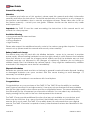 3
3
-
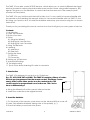 4
4
-
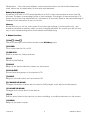 5
5
-
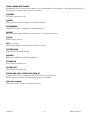 6
6
-
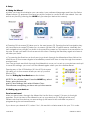 7
7
-
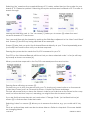 8
8
-
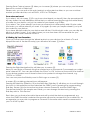 9
9
-
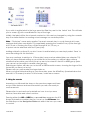 10
10
-
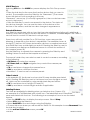 11
11
-
 12
12
-
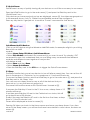 13
13
-
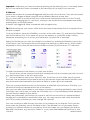 14
14
-
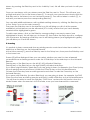 15
15
-
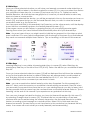 16
16
-
 17
17
-
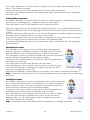 18
18
-
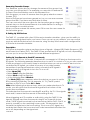 19
19
-
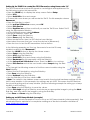 20
20
-
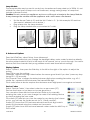 21
21
-
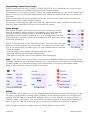 22
22
-
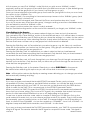 23
23
-
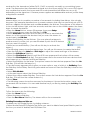 24
24
-
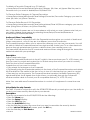 25
25
-
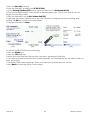 26
26
-
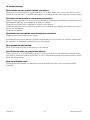 27
27
-
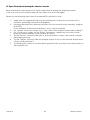 28
28
-
 29
29
-
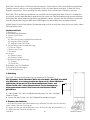 30
30
-
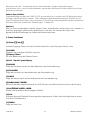 31
31
-
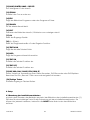 32
32
-
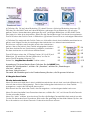 33
33
-
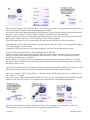 34
34
-
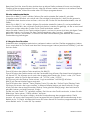 35
35
-
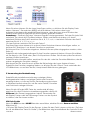 36
36
-
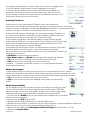 37
37
-
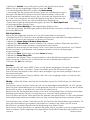 38
38
-
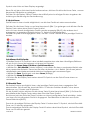 39
39
-
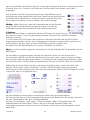 40
40
-
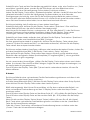 41
41
-
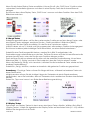 42
42
-
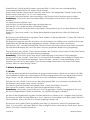 43
43
-
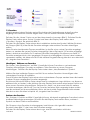 44
44
-
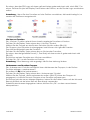 45
45
-
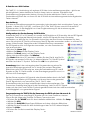 46
46
-
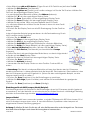 47
47
-
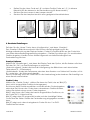 48
48
-
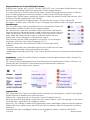 49
49
-
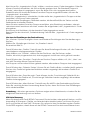 50
50
-
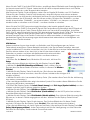 51
51
-
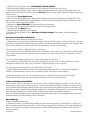 52
52
-
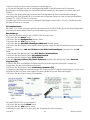 53
53
-
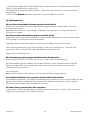 54
54
-
 55
55
-
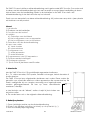 56
56
-
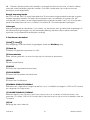 57
57
-
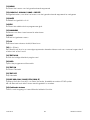 58
58
-
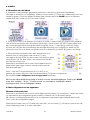 59
59
-
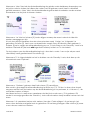 60
60
-
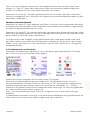 61
61
-
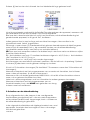 62
62
-
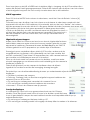 63
63
-
 64
64
-
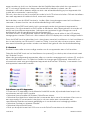 65
65
-
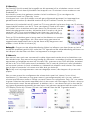 66
66
-
 67
67
-
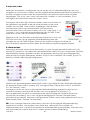 68
68
-
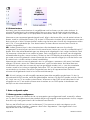 69
69
-
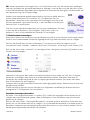 70
70
-
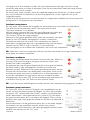 71
71
-
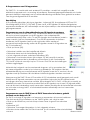 72
72
-
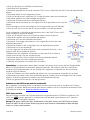 73
73
-
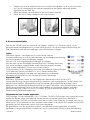 74
74
-
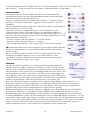 75
75
-
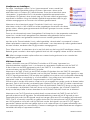 76
76
-
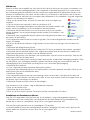 77
77
-
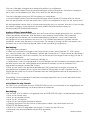 78
78
-
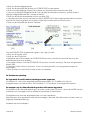 79
79
-
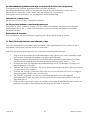 80
80
-
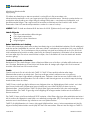 81
81
-
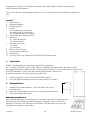 82
82
-
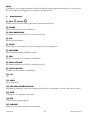 83
83
-
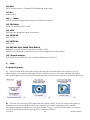 84
84
-
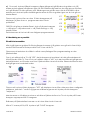 85
85
-
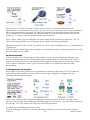 86
86
-
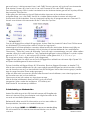 87
87
-
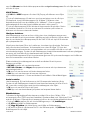 88
88
-
 89
89
-
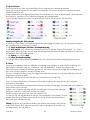 90
90
-
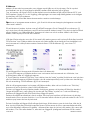 91
91
-
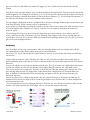 92
92
-
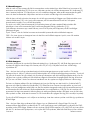 93
93
-
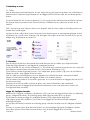 94
94
-
 95
95
-
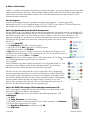 96
96
-
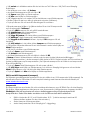 97
97
-
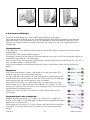 98
98
-
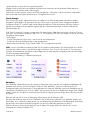 99
99
-
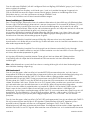 100
100
-
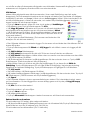 101
101
-
 102
102
-
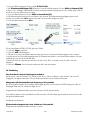 103
103
-
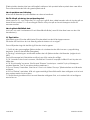 104
104
-
 105
105
-
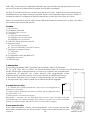 106
106
-
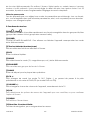 107
107
-
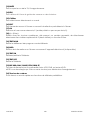 108
108
-
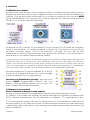 109
109
-
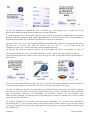 110
110
-
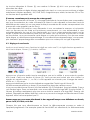 111
111
-
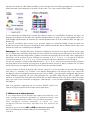 112
112
-
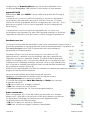 113
113
-
 114
114
-
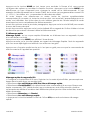 115
115
-
 116
116
-
 117
117
-
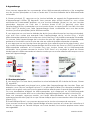 118
118
-
 119
119
-
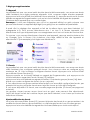 120
120
-
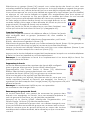 121
121
-
 122
122
-
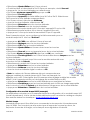 123
123
-
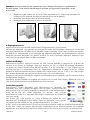 124
124
-
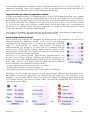 125
125
-
 126
126
-
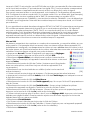 127
127
-
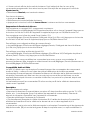 128
128
-
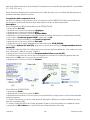 129
129
-
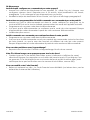 130
130
-
 131
131
-
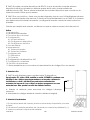 132
132
-
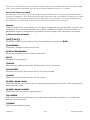 133
133
-
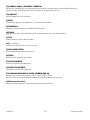 134
134
-
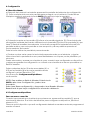 135
135
-
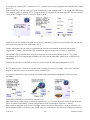 136
136
-
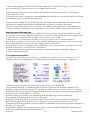 137
137
-
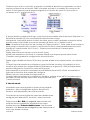 138
138
-
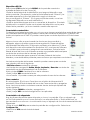 139
139
-
 140
140
-
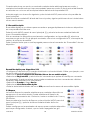 141
141
-
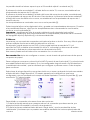 142
142
-
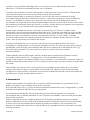 143
143
-
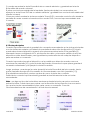 144
144
-
 145
145
-
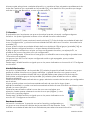 146
146
-
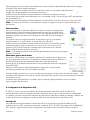 147
147
-
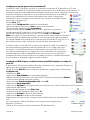 148
148
-
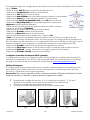 149
149
-
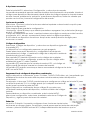 150
150
-
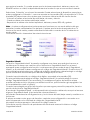 151
151
-
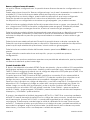 152
152
-
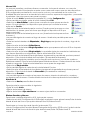 153
153
-
 154
154
-
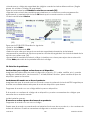 155
155
-
 156
156
-
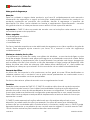 157
157
-
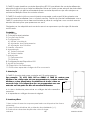 158
158
-
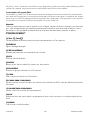 159
159
-
 160
160
-
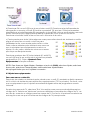 161
161
-
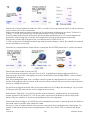 162
162
-
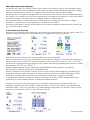 163
163
-
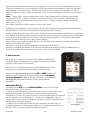 164
164
-
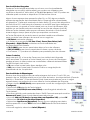 165
165
-
 166
166
-
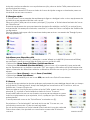 167
167
-
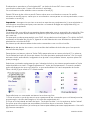 168
168
-
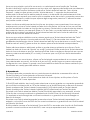 169
169
-
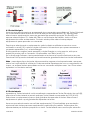 170
170
-
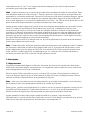 171
171
-
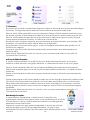 172
172
-
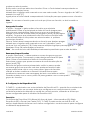 173
173
-
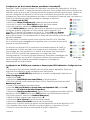 174
174
-
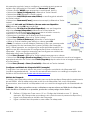 175
175
-
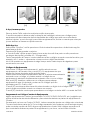 176
176
-
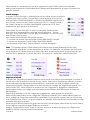 177
177
-
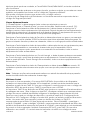 178
178
-
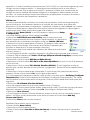 179
179
-
 180
180
-
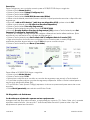 181
181
-
 182
182
-
 183
183
-
 184
184
-
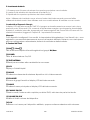 185
185
-
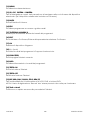 186
186
-
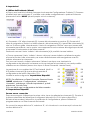 187
187
-
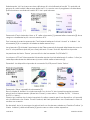 188
188
-
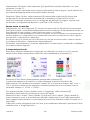 189
189
-
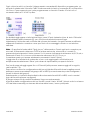 190
190
-
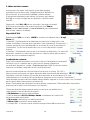 191
191
-
 192
192
-
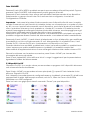 193
193
-
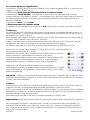 194
194
-
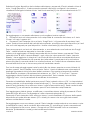 195
195
-
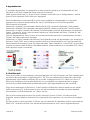 196
196
-
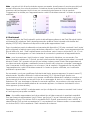 197
197
-
 198
198
-
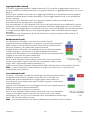 199
199
-
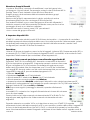 200
200
-
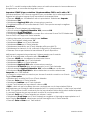 201
201
-
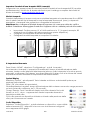 202
202
-
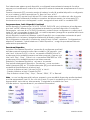 203
203
-
 204
204
-
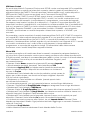 205
205
-
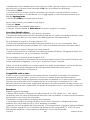 206
206
-
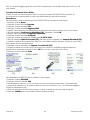 207
207
-
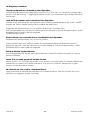 208
208
-
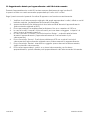 209
209
-
 210
210
-
 211
211
-
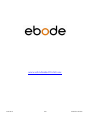 212
212
Ebode TAKE 6 IR/RF El manual del propietario
- Categoría
- Controles remotos
- Tipo
- El manual del propietario
- Este manual también es adecuado para
en otros idiomas
- français: Ebode TAKE 6 IR/RF Le manuel du propriétaire
- italiano: Ebode TAKE 6 IR/RF Manuale del proprietario
- English: Ebode TAKE 6 IR/RF Owner's manual
- Deutsch: Ebode TAKE 6 IR/RF Bedienungsanleitung
- Nederlands: Ebode TAKE 6 IR/RF de handleiding
- português: Ebode TAKE 6 IR/RF Manual do proprietário
- svenska: Ebode TAKE 6 IR/RF Bruksanvisning
Artículos relacionados
-
Ebode TAKE 6 IR+RF Manual de usuario
-
Ebode PowerMid Premium Guía del usuario
-
Ebode XDOM PM10C Manual de usuario
-
Ebode XDOM PM10C El manual del propietario
-
Ebode XDOM TAKE 6 IR/RF Manual de usuario
-
Ebode XDOM TAKE 6 IR/RF - PRODUCTSHEET Manual de usuario
-
Ebode TAKE 6 IR Manual de usuario
-
Ebode TAKE 6 IR/RF Manual de usuario
-
Ebode TAKE 6 IR/RF Guía del usuario
-
Ebode TAKE 6 IR El manual del propietario
Otros documentos
-
Emtec Universal icon Remote Control H5 Manual de usuario
-
Hama 00131799 El manual del propietario
-
Marmitek EASY ICON 10 RF Manual de usuario
-
Philips SRU9400/10 Manual de usuario
-
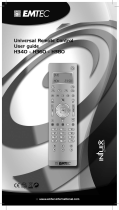 EMTEC Electronics TLCOMMANDE UNIVERSELLE LCD 6 EN 1 H360 El manual del propietario
EMTEC Electronics TLCOMMANDE UNIVERSELLE LCD 6 EN 1 H360 El manual del propietario
-
Marmitek 09248 Ficha de datos
-
Philips RFX2001 Manual de usuario